e-öğrenme ortamları etkileşimli e-kitap deneme sınavları ünite çalışma notları e-seminer çıkmış sınav soruları ders anlatım videoları
|
|
|
- Gülistan Babacan
- 8 yıl önce
- İzleme sayısı:
Transkript
1 e-öğrenme ortamları Yepyeni deneyimler sunan birbirinden farklı eğitim materyalleri etkileşimli e-kitap Video ve seslerle desteklenmiş bir öğrenme ortamı sunan etkileşimli e-kitap ile öğrenmek artık daha kolay! Masaüstü ve dizüstü bilgisayarlarınızda görüntüleyebileceğiniz etkileşimli e-kitaplara mobil ortamlardan da erişebilirsiniz. deneme sınavları Ünite sonu çalışma soruları ve Ara sınav/dönem sonu deneme sınavları ile kendinizi test edebilirsiniz. Soruları bilgisayar ve mobil cihazlardan görüntülüyebilir, isterseniz yazdırabilirsiniz. ünite çalışma notları Üniteyi okuyarak öğrendiklerinizi pekiştirmek ve bilgilerinizi kalıcı hale getirmek için, çalışma notlarından yararlanarak tekrar yapabilirsiniz. Ayrıca çalışma notlarının dökümünü alarak istediğiniz zaman çalışabilirsiniz. çıkmış sınav soruları Derslerinize ait geçmiş yıllarda yapılan sınavlarda çıkmış sorulara erişebilirsiniz. e-seminer Eşzamanlı e-seminer dersleri ile hepimiz sanal sınıflarda buluşabiliyoruz. Canlı derslerde sorularınızı sorabilirsiniz. Derse katılamadığınızda tüm e-seminerlerin video kayıtlarına istediğiniz zaman erişebilirsiniz. ders anlatım videoları Derslerinize ait konu anlatım videolarına bilgisayarınızdan veya mobil cihazınızdan istediğiniz zaman istediğiniz yerden ulaşabilir, videoları dilediğiniz kadar izleyebilirsiniz. /anadoluuniversitesi /Anadolu_Univ instagram.com/anadoluuniv
2 anadolu mobil AÖF sınavları sınav giriş belgesi sınav sonuçları itunes u duyurular sor/izle/öğren ders kitabı sesli kitap deneme sınavları konu anlatım videoları TRT okul videoları e-seminer dersleri takvim /anadoluuniversitesi /Anadolu_Univ instagram.com/anadoluuniv
3 T.C. ANADOLU ÜNİVERSİTESİ YAYINI NO: 3196 AÇIKÖĞRETİM FAKÜLTESİ YAYINI NO: 2073 TEMEL BİLGİ TEKNOLOJİLERİ-II Yazarlar Doç.Dr. Evrim Genç KUMTEPE (Ünite 1) Doç.Dr. Hasan ÇALIŞKAN (Ünite 2) Doç.Dr. Alper Tolga KUMTEPE (Ünite 3) Yrd.Doç.Dr. İrem Erdem AYDIN(Ünite 4) Prof.Dr. Cengiz Hakan AYDIN (Ünite 5) Prof.Dr. Müjgan YAZICI BOZKAYA (Ünite 6) Yrd.Doç.Dr. Sinan AYDIN (Ünite 7) Doç.Dr. Mehmet Emin MUTLU (Ünite 8) Editörler Prof.Dr. Gülsün EBY Yrd.Doç.Dr. Muhammet Recep OKUR ANADOLU ÜNİVERSİTESİ
4 Bu kitabın basım, yayım ve satış hakları Anadolu Üniversitesine aittir. Uzaktan Öğretim tekniğine uygun olarak hazırlanan bu kitabın bütün hakları saklıdır. İlgili kuruluştan izin almadan kitabın tümü ya da bölümleri mekanik, elektronik, fotokopi, manyetik kayıt veya başka şekillerde çoğaltılamaz, basılamaz ve dağıtılamaz. Copyright 2015 by Anadolu University All rights reserved No part of this book may be reproduced or stored in a retrieval system, or transmitted in any form or by any means mechanical, electronic, photocopy, magnetic tape or otherwise, without permission in writing from the University. UZAKTAN ÖĞRETİM TASARIM BİRİMİ Genel Koordinatör Prof.Dr. Müjgan Bozkaya Genel Koordinatör Yardımcısı Yrd.Doç.Dr. İrem Erdem Aydın Öğretim Tasarımcısı Prof.Dr. Müjgan Bozkaya Grafik Tasarım Yönetmenleri Prof. Tevfik Fikret Uçar Yrd.Doç. Nilgün Salur Öğr.Gör. Cemalettin Yıldız Dil ve Yazım Danışmanları Hatice Köken Emine Koyuncu Ölçme Değerlendirme Sorumlusu Öğr.Gör. Emrah Emre Özkeskin Kitap Koordinasyon Birimi Uzm. Nermin Özgür Kapak Düzeni Prof. Tevfik Fikret Uçar Öğr.Gör. Cemalettin Yıldız Grafikerler Ayşegül Dibek Hilal Küçükdağaşan Ufuk Önce Dizgi Açıköğretim Fakültesi Dizgi Ekibi Temel Bilgi Teknolojileri-II ISBN Baskı Bu kitap ANADOLU ÜNİVERSİTESİ Web-Ofset Tesislerinde adet basılmıştır. ESKİŞEHİR, Kasım 2015
5 İçindekiler İçindekiler iii Önsöz... vii İşletim Sistemleri GİRİŞ... 3 BİLGİSAYAR SİSTEMİNİN BİLEŞENLERİ VE İŞLETİM SİSTEMİ... 3 İŞLETİM SİSTEMİNİN TEMEL BİLEŞENLERİ VE GÖREVLERİ... 5 İşlem ve Süreç Yönetimi... 6 Bellek (Hafıza) Yönetimi... 6 Giriş-Çıkış İşlemleri Yönetimi... 6 Dosya ve Klasör Yönetimi... 6 Hata Bildirimi ve Güvenlik Fonksiyonu... 6 İŞLETİM SİSTEMİNİN TÜRLERİ... 7 Tarihsel Gelişimine Göre İşletim Sistemleri... 7 Kullanım Amacına Göre İşletim Sistemleri... 9 Sunucu İşletim Sistemleri... 9 Masaüstü İşletim Sistemleri... 9 Mobil İşletim Sistemleri... 9 Diğer İşletim Sistemleri Ürün Ailesine Göre İşletim Sistemleri Ticari (Kapalı Kaynak Kodlu) İşletim Sistemleri MOBİL İŞLETİM SİSTEMLERİ Özet Kendimizi Sınayalım Kendimizi Sınayalım Yanıt Anahtarı Sıra Sizde Yanıt Anahtarı Yararlanılan Kaynaklar Yararlanılan İnternet Adresleri Bilişim Güvenliği GİRİŞ BİLİŞİM GÜVENLİĞİ VE TEMEL İLKELERİ Gizlilik Bütünlük Erişilebilirlik İzlenebilirlik Kimlik Sınaması Güvenilirlik İnkar Edememe BİLGİSAYAR SİSTEM VE AĞ GÜVENLİĞİNİ TEHDİT EDEN KÖTÜ AMAÇLI YAZILIMLAR Kötü Amaçlı Yazılımlar (Malware) Virüsler Solucanlar Truva Atları Casus Yazılımlar (Spyware) Çöp e-posta (Spam) KÖTÜ AMAÇLI YAZILIMLARA KARŞI KORUNMA Antivirüs ve Casus Önleyici (Antispyware) Yazılımlar ÜNİTE 2. ÜNİTE
6 iv İçindekiler Kötü Amaçlı Yazılımlardan Korunmak İçin Alınabilecek Önlemler Kişisel Güvenlik Duvarı (Firewall) İNTERNETTE GÜVENLİĞİ SAĞLAMA İnternette Güvenilir Bilgiye Ulaşma E-Ticaret (Elektronik Ticaret) Güvenliğini Sağlama Sosyal Ağlarda Güvenliği Sağlama Özet Kendimizi Sınayalım Kendimizi Sınayalım Yanıt Anahtarı Sıra Sizde Yanıt Anahtarı Yararlanılan Kaynaklar ÜNİTE Bilişim Etiği GİRİŞ TEMEL KAVRAMLAR Bilişim Etik Ahlak Hukuk ETİK YAKLAŞIMLARI Meta-etik Normatif Etik Uygulamalı Etik ETİK İLE İLGİLİ KURAMLAR Teolojik Kuramlar Deontolojik Kuramlar BİLİŞİM ETİĞİ BİLİŞİM HUKUKU BİLİŞİM SUÇLARI İNTERNET ETİĞİ Başkalarına Karşı Saygı Altyapı ve Zamanı Verimli Kullanma Biçimsel Özen İçerik ile İlgili Özen Öteki Konular SANAL ORTAMLARDA VE SOSYAL AĞLARDA ETİK İNTERNETTE İNTİHAL Etik Dışı Davranışların Nedenleri İnternet Üzerinden İntihal Denetleme Yazılımları AÇIK EĞİTSEL KAYNAKLAR Creative Commons (CC) Lisansı Telif Hakkı Telif Serbestisi Özgür Telif Özet Kendimizi Sınayalım Yaşamın İçinden Kendimizi Sınayalım Yanıt Anahtarı Sıra Sizde Yanıt Anahtarı Yararlanılan Kaynaklar Yararlanılan İnternet Adresleri... 79
7 İçindekiler v Eşzamanlı İletişim Araçları GİRİŞ İLETİŞİM SÜRECİ EŞZAMANLI İLETİŞİM EŞZAMANLI İLETİŞİM ARAÇLARI Telefon Anlık Sohbet Web Konferans Sistemleri EŞZAMANLI İLETİŞİM ARAÇLARININ GÜVENLİ VE ETİK KULLANIMI 95 Özet Kendimizi Sınayalım Kendimizi Sınayalım Yanıt Anahtarı Sıra Sizde Yanıt Anahtarı Yararlanılan Kaynaklar Eşzamansız İletişim Araçları GİRİŞ EŞZAMANSIZ İLETİŞİM EŞZAMANSIZ İLETİŞİM ARAÇLARI E-posta (Elektronik Posta) Blog (Web Günlüğü) Wiki Forum Siteleri Sosyal Ağlar EŞZAMANSIZ İLETİŞİM ARAÇLARININ KULLANIMI E-posta Kullanımı Blog ve Wiki Kullanımı Forum Siteleri Kullanımı Özet Kendimizi Sınayalım Kendimizi Sınayalım Yanıt Anahtarı Sıra Sizde Yanıt Anahtarı Yararlanılan Kaynaklar Teknoloji ve Yaşamboyu Öğrenme GİRİŞ YAŞAMBOYU ÖĞRENMENİN TANIMI VE KAPSAMI Yaşamboyu Öğrenme ve Geleneksel Öğrenmede Farklılıklar YAŞAMBOYU ÖĞRENME İLE İLİŞKİLİ KAVRAMLAR Yaşamboyu Öğrenme ve Bilgi Okuryazarlığı Yaşamboyu Öğrenme ve Yetişkin Eğitimi YAŞAMBOYU ÖĞRENMEDE İLKELER VE STRATEJİLER YAŞAMBOYU ÖĞRENMEDE YENİ YAKLAŞIM: KİTLESEL AÇIK ÇEVRİMİÇİ DERS Kitlesel Açık Çevrimiçi Dersin Tanımı ve Kapsamı Kitlesel Açık Çevrimiçi Ders Türleri Kitlesel Açık Çevrimiçi Derslerin Özellikleri Kitlesel Açık Çevrimiçi Derslerin Geleneksel Sistemdeki Derslerden Farkları Özet Kendimizi Sınayalım ÜNİTE 5. ÜNİTE 6. ÜNİTE
8 vi İçindekiler Kendimizi Sınayalım Yanıt Anahtarı Sıra Sizde Yanıt Anahtarı Yararlanılan Kaynaklar ÜNİTE 8. ÜNİTE Bulut Bilişim GİRİŞ BULUT BİLİŞİM VE ÖZELLİKLERİ BULUT BİLİŞİMİN BİLEŞENLERİ VE ALT YAPISI Bulut Bilişim Altyapısı Hizmet Sunum Modelleri Bulut Bilişim Yayılım Türleri BULUT BİLİŞİMİN ÜSTÜNLÜK VE SINIRLILIKLARI SON KULLANICILAR VE BULUT UYGULAMALARI Bulut Tabanlı Depolama Verimlilik Yazılımları Google Verimlilik Araçları Özet Kendimizi Sınayalım Kendimizi Sınayalım Yanıt Anahtarı Sıra Sizde Yanıt Anahtarı Yararlanılan Kaynaklar Geleceğin Teknolojileri GİRİŞ TEKNOLOJİK GELİŞME Teknolojik Değişim Eğilimler Teknolojik Durum GÜNÜMÜZÜ BİÇİMLENDİREN TEKNOLOJİLER Yılının Geleneksel Teknolojileri Yılının Güncel Teknolojileri Teknolojinin Yeni Kullanım Biçimleri Ortadan Kalkması Beklenen Teknolojiler Sınırdaki ve Yakın Geleceğe Ait Teknolojileri Takip Etmek SINIRDAKİ TEKNOLOJİLER YAKIN GELECEĞE AİT TEKNOLOJİLER DÜŞÜNCE AŞAMASINDAKİ TEKNOLOJİLER TEKNOLOJİK GELİŞMENİN YÖNÜ Teknolojinin Değişim Hızı Teknolojik Tekillik Özet Kendimizi Sınayalım Kendimizi Sınayalım Yanıt Anahtarı Sıra Sizde Yanıt Anahtarı Yararlanılan Kaynaklar Yararlanılan İnternet Adresleri
9 Önsöz Önsöz vii Sevgili öğrenciler, 21. yüzyılda, bilgi hızla artmakta ve teknoloji de giderek karmaşıklaşmakta ve yaygınlaşmaktadır. Öte yandan teknolojinin bu hızlı gelişimi, daha kısa sürede daha çok bilgi kaynağının daha çok kişi için erişilebilir olmasını da sağlamaktadır. Temel Bilgi Teknolojileri adı verilen ortamlar ise bilgisayar ve iletişim teknolojileri yardımıyla; bilginin sürdürülebilir bir şekilde üretilmesi, işlenmesi, yayılması, iletilmesi, arşivlenmesi ve depolanmasını olanak veren ortamlar haline gelmiştir. Böylece, bireyin günlük ve meslek yaşamında bilgiyi yönetmesi ve yorumlaması kolaylaşmış; küresel ve yerel düzeyde eşzamanlı ve eşzamansız iletişimi de artmıştır. Bu kitap, temel bilgi teknolojileri ve onlara özgün nitelikleri okuyucularına sunmak için hazırlanmıştır. Bu sayede, içinde yaşanılan ve giderek karmaşıklaşan bir dünyada, birey olarak nasıl daha verimli olacağımız, insan ve teknoloji bağlamında, daha iyi anlaşılacaktır. Bilgi teknolojilerinin sadece insan üzerindeki etkilerini değil; aynı zamanda aralarındaki ilişkiler de ünitelerde açıklanmıştır. Temel bilgi teknolojilerini günlük yaşamamıza bütünleştirebilmemiz için, konu hakkında daha yetkin olmamız gerekmektedir. Bu nedenle kitabın ilk bölümünde farklı işletim sistemleri gelişim tarihçeleri, özellikleri ve temel mimari yapıları açısından ayrıntılarıyla açıklanmıştır. Diğer yandan, yasal ve ahlaki açıdan herhangi bir sorunla karşılaşmamak için temel bilgi teknolojilerine ilişkin bilişim güvenliği ve bilişim etiği konularında da ayrıntılı bilgiler verilmiştir. Özellikle internet ve ağ teknolojilerinin büyük bir devinimle yayılmasıyla teknolojik yapısı karmaşıklaşan; ama bir o kadar da kullanımı kolaylaşan eşzamanlı ve eşzamansız ortamlar, bu ortamların özellikleri ve kullanım amaçları konusu da ele alınmıştır. Öğrenmenin yaşamboyu bir süreç haline dönüşmesi ve bunu sağlayan ortamlar ayrıca incelenmiştir. Bulut teknoloji ve bulut iletişim, 2015 li yıllara geldiğimizde adını sıkça duyduğumuz kavramlardır. Söz konusu bu teknolojilerin bireyin hayatındaki yerinin daha iyi anlaşılabilmesi için teknolojik özellikleri tanıtılmış, kullanım amaçları açıklanmış, bireylere ve kurumlara sağladığı yararlar tartışılmıştır. Son olarak, sanal gerçeklik ve artırılmış gerçeklik, akıllı yardımcılar ve kişisel yapay zeka, esnek ve şeffaf ekranlar gibi yeni görüntüleme aygıtları, giyilebilir cihazlar, 3 boyutlu yazıcılar, algılayıcılar, ekransız görüntüleme gibi geleceğin teknolojileri ve bunların sunduğu yeni etkileşim biçimleri ele alınmıştır. Bu kitap, farklı açılardan temel bilgi teknolojileri konusunda bilgi ve fikir sahibi olmanızı sağlayacaktır. Böylece, içinde yaşadığımız bilgi çağında, neredeyse her eve ve iş hayatına girerek küreyerel (küresel ve yerel) hale gelen bilgi ve iletişim teknolojilerinin, bireysel ve iş hayatınızı nasıl etkilediğini daha iyi anlamanıza olanak tanıyacağını umuyoruz. Mobil cihazlardaki karekod okuyucu uygulamalar ile karekodlu içeriklere ulaşabilirsiniz. Bu ders kitabında bulunan karekodlar görsel işitsel bilgilendirme amaçlıdır. Sizler sınavlarınızda sadece ders kitabında yazan bilgilerden sorumlusunuz. Editörler Prof.Dr. Gülsün EBY Yrd.Doç.Dr. M. Recep OKUR
10 TEMEL BİLGİ TEKNOLOJİLERİ-II 1Amaçlarımız Bu üniteyi tamamladıktan sonra; İşletim sistemi kavramını açıklayabilecek, İşletim sisteminin temel bileşenlerini sıralayabilecek, İşletim sistemlerinin temel görevlerini açıklayabilecek, Ticari ve açık kaynak kodlu işletim sistemlerinin farklarını ayırt edebilecek, Mobil işletim sistemlerinin özelliklerini ifade edebileceksiniz. Anahtar Kavramlar İşletim Sistemi Donanım Windows Mac OS Linux Pardus Android ios Masaüstü Dosya Klasör Gezgin Açık Kaynak İçindekiler Temel Bilgi Teknolojileri-II İşletim Sistemleri GİRİŞ BİLGİSAYAR SİSTEMİNİN BİLEŞENLERİ VE İŞLETİM SİSTEMİ İŞLETİM SİSTEMİNİN TEMEL BİLEŞENLERİ VE GÖREVLERİ İŞLETİM SİSTEMİNİN TÜRLERİ MOBİL İŞLETİM SİSTEMLERİ
11 İşletim Sistemleri GİRİŞ Bilgisayar teknolojisinin devreye girmesi ve 21. yüzyıldaki hızlı gelişim eğilimi; bilgiyi kullanma, işleme ve yönetme şeklimizi değişmiştir. Bu süreçte haberleşme, arkadaşlarımızla iletişim, ticaret ve alışveriş ve bankacılık işlemlerimizi yapış şeklimiz farklılaştı. Hemen hemen hepimizin kullandığı, kullanmak zorunda olduğu bu teknolojiler, siz fark etmeden arka planda süregelen işlemler sayesinde, birçok rutin ve karmaşık işi neredeyse birkaç tıkla halletmemizi sağlıyor. Kullanıcıların bilgisayar teknolojilerinden kolayca yararlanmalarını sağlayan bu mekanizma işletim sistemi olarak adlandırılmaktadır. Bir başka deyişle işletim sistemi, bilgisayarın denetimi ve yönetiminden, temel sistem işlemlerinden ve uygulama programlarını çalıştırmaktan sorumlu olan bir sistem programıdır. İşletim sistemini metaforik bir anlatımla, hava trafik kontrolörüne benzetebiliriz. Bu kişiler hava araçlarının, havadaki ve havaalanındaki dolaşımının emniyetli ve düzenli bir şekilde işleyişini sağlamak amacıyla trafiğin tüm akışını yönetirler. Kontrolör olmadan gökyüzünde bir noktadan bir noktaya kolayca gitmenin mümkün olmadığını anlamak için, sadece birkaç dakika bir radar ekranındaki birbirinden habersiz ama birbirlerinin altından, üstünden, sağından, solundan yüzlerce km lik hızlarla geçen uçakları seyretmeniz yeterli olacaktır. Benzer şekilde, işletim sistemi olmadan da bir bilgisayarda hiçbir program çalışmayacak ve kullanıcının komutları işlemeyecektir. Temel Bilgi Teknolojileri-II dersinin bu ilk ünitesinde genel olarak bilgisayar sistemini oluşturan temel bileşenlerden önemli bir yere sahip olan işletim sistemini, kısa bir tarihçesini ve temel işlevlerini inceleyeceğiz. Bu bölümde, ayrıca dünyada yaygın kullanılmakta olan Windows, Mac OS, Linux gibi işletim sistemleri ile ulusal işletim sistemimiz Pardus u tanıyacağız. Bunların yanı sıra, artık günlük hayatımızın bir parçası olan mobil cihazların (cep telefonlarının, tabletlerin, vb.) işletim sistemlerini de göreceğiz. BİLGİSAYAR SİSTEMİNİN BİLEŞENLERİ VE İŞLETİM SİSTEMİ İşletim sistemleri, bilgisayar biliminde en temel ve kapsamlı konulardan biridir. Bu bakımdan bilgisayar sistemlerini genel olarak anlamak, işletim sisteminin rolünü kavramaya da yardımcı olacaktır. Bilgisayar en basit tanımıyla, eldeki verileri (bilgi) önceden yüklenmiş belirli programlara göre matematiksel işlemler kullanarak işleyen, sonuç çıkaran ve bu bilgileri uygun ortamlarda saklayan, istenildiğinde geri getirebilen elektronik bir cihazdır. Bilgisayar sistemi genel olarak dört birimden oluşur: Donanım, Sistem Yazılımları, Uygulama Programları ve Kullanıcılar (Şekil 1.1).
12 4 Bilgisayar Donanımı: Bir bilgisayarı oluşturan fiziksel parçaların genel adıdır. Ekran, işlemci, bellek, klavye, fare, yazıcı, tarayıcı ve benzeri elemanlar bilgisayar donanımını oluşturan parçalardır. Uygulama Programları/ Yazılımları: Özel bir amaca yönelik olarak geliştirilmiş, belli bir işi yapan veya belli bir sorunu çözen yazılımlar/programlardır. Şekil 1.1 Bir bilgisayar sistemindeki temel bileşenler Temel Bilgi Teknolojileri-II Bilgisayar donanımı merkezi işlem birimi, bellek ve Giriş/Çıkış birimleri (klavye, fare, tarayıcı, mikrofon, kamera, yazıcı, vb.) gibi bir bilgisayarı oluşturan fiziksel parçaların genel adıdır. Bir başka ifadeyle, donanım bilgisayarda gözle görülür, elle tutulur her türlü elektronik ve elektromekanik nitelikli öğelerdir. Bilgisayar üzerindeki yazılımları iki temel kategoride ele alabiliriz. Şekil 1.1 de görüldüğü gibi bunlar sistem ve uygulama yazılımlarıdır. Uygulama programları/yazılımları bilgisayarın çalışabilmesi ve istenilen işlemleri yapabilmesi için geliştirilmiş programlardır. Kişisel ve iş yaşamımızda kullandığımız tüm yazılımlar bu sınıfa girer. Bunlar metin işleme yazılımları (Word, Notepad vb.), medya oynatma programları (Windows media player, QuickTime Player, RealPlayer, vb.) internet tarayıcıları (Chrome, Firefox, Internet Explorer, Opera, Safari vb.), çizim programları (Paint, Photoshop), iletişim programları (Outlook, Skype vb.), veri tabanı sistemleri gibi herhangi bir görevi gerçekleştirmek üzere özel olarak geliştirilmiş uygulama programlarıdır. Bu programlar kullanıcıların özelleştirilmiş işlerine çözüm sağlayan yazılımlar olarak da bilinmektedir. Kullanıcı Kullanıcı Kullanıcı Kullanıcı n Medya Oynatma Programları İnternet Tarayıcı Metin İşleme Yazılımları... Çizim Programları UYGULAMA YAZILIMLARI / PROGRAMLARI SİSTEM YAZILIMLARI Üretim Sistemi ve Yardımcı/Hizmet Yazılımları DONANIM Sistem yazılımları ise bilgisayar sisteminin genel işlerinden sorumludur. Bunlar uygulama yazılımlarının çalışması için gerekli altyapıyı oluşturur. Sistem yazılımlarını, işletim sistemi ve yardımcı yazılımlar olmak üzere iki genel kategoriye ayırabiliriz. Hizmet yazılımları olarak da adlandırılan yardımcı yazılımları, işletim sistemiyle ve uygulama yazılımlarıyla karıştırmamak gerekir. Yardımcı yazılımlar, bilgisayar sistemini kurmaya yarayan ancak işletim sisteminin içinde olmayan yazılımlardır. Dosya kopyalama, disk formatlama, modemle haberleşme ve veri iletişim etkinlikleri yardımcı yazılımlar sayesinde gerçekleşir. 1 Modern bilgisayarlardaki işletim sistemine neden ihtiyaç duyulmuştur? İşletim sistemi en önemli sistem yazılımıdır ve bilgisayar sisteminin genel işlerini kontrol eden ve düzenleyen bir dizi programdır. Açıkça, işletim sistemi kullanıcı ile bilgisayarı oluşturan donanım ve yazılım nitelikli kaynaklar arasında iletişimi yönetmek ve birlikte çalışabilirliği sağlamak için platform hazırlar. Örneğin bir kullanıcı aynı anda birçok işi bir arada yapmak isteyebilir. Bir yandan bir metin yazarken bir yandan internette arama yapabilir ve bulduğu fotoğrafı kaydedip, ardından üzerinde çalıştığı yazıya bunu yerleştirmek isteyebilir ve bu sırada başka bir belgeyi de yazdırmak isteyebilir. Bütün bu
13 1. Ünite - İşletim Sistemleri 5 işlemler bilgisayar sisteminde tam bir koordinasyonla yapılır. Söz konusu koordinasyon, işletim sistemi denen yazılımlarla gerçekleştirilir. Tüm bu ve benzeri işleri yaparken işletim sistemi bilgisayar kaynaklarını en etkin ve verimli biçimde kullanmaya gayret eder. Her bir uygulamanın, merkezi işlemciden ihtiyaç duyacağı düşünme süresini tespit eder, ayarlar ve istenen işlemleri aksatmadan tamamlar. Bunun beraberinde belleği yönetirken, ekran, modem gibi harici birimlerin de çalışmalarını düzenler ve kontrol eder. İşletim sisteminin; kolay ve hızlı kullanım, kaynak verimliliği gibi ölçütlerinin yanı sıra bilgisayar ortamında saklanan verileri ve bilgileri bozulmalara karşı koruma ve izinsiz erişimleri engelleme gibi işlevleri de bulunmaktadır. Tüm bu rolleri dikkate alındığında; işletim sistemi bilgisayar açılırken hafızaya yüklenen, bilgisayar sistemini oluşturan donanım kaynakları ve yazılımı, kullanıcılar arasında kolay, hızlı, etkin ve güvenli bir biçimde paylaştıran, düzenleyen ve yöneten genel amaçlı bir sistem yazılımıdır. İŞLETİM SİSTEMİNİN TEMEL BİLEŞENLERİ VE GÖREVLERİ İşletim sisteminin üç temel bileşeni bulunur. Bunlar; kullanıcı arabirimi, çekirdek ve dosya yönetim sistemidir. Kullanıcı arabirimi Şekil 1.2 de gösterildiği gibi işletim sisteminin görünen yüzüdür. Bu bölümde kullanıcılar yapacakları işlemleri fare ve klavye gibi çevre birimleriyle komutlar vererek gerçekleştirir. Windows Mac OS Linux-Pardus İşletim Sistemi, kullanıcı, donanım ve yazılımlar arasındaki aracılık yaparak, bilgisayar sisteminin yapacağı işleri düzenleyen ve denetleyen programlar bütünüdür. İşletim sistemi İngilizce Operating System olarak adlandırıldığı için piyasadaki bazı işletim sistemlerinin isimlerinin yanında gördüğünüz OS bu ifadenin kısaltılmış formudur. Şekil 1.2 Grafiksel kullanıcı arabirimi İlk dönem bilgisayarlarda söz konusu komutlar yazılı olarak yapılıyordu. Günümüzde sesle veya ekrana dokunarak da bilgisayara komut verebiliyoruz. Bugünkü bilgisayarlarda ise kullanıcı arabirimi artık grafiksel bir arayüz formundadır. İşletim sistemini bir arabaya benzetirsek, direksiyon, vites kolu ve pedallar gibi sürücünün arabayı kumanda ettiği bölüm aracın kullanıcı arabirimidir. Çekirdek ise işletim sisteminin görünmeyen yüzü ve kalbidir. Grafiksel kullanıcı arabirimi ile bilgisayar donanımı arasındaki bu bölüm, kullanıcı arabirimi tarafından verilen komutları donanıma iletir ve yaptırılmasını sağlar. Bir diğer deyişle, çekirdek donanımla iletişim kurma işlevini üstlenir. Araba örneğinde çekirdek, arabanın motoruna benzetilebilir. İşletim sisteminin dosya yönetim sistemi ise bilgisayar sistemindeki dosyaları düzenleme ve yönetmeden sorumlu bölümdür. Bilgisayar ortamında hazırladığınız belgeler, programlar dosyalar halinde toplanır. Dosyaların isimlerinin yanı sıra birçok dosya türü bulunur ve her biri ayrı bir uzantıya sahiptir. Dosya isimleri, erişimi kolaylaştırmak amacıyla kullanıcılar tarafından verilir. Dosya uzantıları ise dosyanın hangi program tarafından açılacağını belirler. İşletim sisteminin bu temel bileşenleri kapsamında bilgisayar ve çevresindeki tüm birimleri yöneten işletim sisteminin belli başlı görevleri bulunmaktadır. Bunlar; işlem ve süreç yönetimi, bellek yönetimi, giriş-çıkış işlemleri yönetimi, dosya ve klasör yönetimi ile hata durumlarını tespit etme ve güvenlik fonksiyonu oluşturabilmedir.
14 6 Temel Bilgi Teknolojileri-II İşlem ve Süreç Yönetimi Zaman uyumu veya zaman paylaşımı olarak da adlandırılan bu işletim sistemi fonksiyonu, merkezi işlem birimi ve bellek gibi donanım kaynaklarının, uygulama programları tarafından paylaşımlı olarak kullanımına işaret eder. İşletim sistemi, uygulama programlarının belli bir sıra ve sürede çalıştırılmasını organize eder. Diyelim ki, internette gezinti yaparken, aynı anda bilgisayarınızdan müzik dinliyorsunuz ve İnternetten seçtiğiniz bir resmi yazıcıya yolluyorsunuz. Burada saydığımız üç işlemin aynı anda gerçekleştirilmesi işletim sistemi sayesinde düzenlenir ve yapılır. Örneğin resmi bastırmak için yazıcıya yolladığınızda, işletim sistemi önce bir yazıcı seçer. Ardından bilgisayara, seçilen yazıcıyı yöneten ve yazıcı sürücüsü adı verilen programı çalıştırmasını söyler. Fotoğraf yazıcıda basılırken, siz müziğinizi dinlemeye ve internette gezinmeye devam edersiniz. 2 İşletim sistemi sadece bilgisayarlara özgü bir sistem yazılımı mıdır? Bellek (Hafıza) Yönetimi İşletim sistemi, her programa yeterli sistem kaynağını ayırmakla görevlidir. Bilgisayarımızda programların ve aygıtların kullanımı için ayrılmış mekanizmalara sistem kaynağı adı verilir. Örneğin bilgisayarın belleği bir sistem kaynağıdır. Sabit disk veya işlemci üzerinde ayrılan alan bir sistem kaynağıdır. Dolayısıyla işletim sistemi aynı zamanda ana belleği de yönetir. Tüm çalışan programların, kullandıkları veri ve alan bilgileri ana bellekte tutulur. İşletim sistemi, belleğin hangi kısmının hangi program tarafından kullanıldığını, bellekteki doluluk ve boşluk oranını kesintisiz takip eder. Bu sayede bir program sonlandığında veya işlem bittiğinde bellekte kapladığı alan boşaltılıp diğer işlemlerin çalışabilmesi için yeni alan yaratılır. İşletim sistemi gerektiği zaman, ana bellek ve ikincil bellek arasında getir-götür (swap) işlemi yapar. Böylece hemen gerekli olan program ve veri ana bellekte, diğerleri diskte saklanarak toplam bellek boyutu arttırılır. Kısaca, kaynak yönetimi fonksiyonu ile işletim sistemi bilgisayardaki sistem kaynaklarının verimli ve adil bir biçimde kullanımını düzenler. Giriş-Çıkış İşlemleri Yönetimi Giriş/Çıkış birimi bilgisayarı dış dünyaya bağlar. Bu sayede, bilgisayara program ve veri yüklenebilir ve bilgisayardaki veriler dışarı alınabilir. Bilgisayara bilgi giriş ve çıkışı yapan bu birimlere çevre birimi adı verilir. Bilgisayara giriş yapan çevre birimleri klavye, tarayıcı, fare, mikrofon, kamera gibi temel bilgisayar elemanlarıdır. Çıkış birimleri ise monitör, yazıcı ve hoparlör olarak sıralanabilir. İşletim sistemi çevre birimleri ile bilgisayar arasında veri aktarım işlevini üstlenir. İşletim sistemi çevre birimlerinin çalışabilmesi için sürücü adı verilen öğeleri de bünyesinde bulundurur. Bu sayede işletim sistemi, bilgisayar ilk açıldığında makineye takılı çevre birimlerini tanır ve kontrol eder. Dosya ve Klasör Yönetimi İşletim sistemi dosyaların bir dizin ya da klasör altında toplanarak saklanması, düzenlenmesi (türü, oluşturma tarihi, değiştirme tarihi, boyutu vb.), erişimi, kopyalanması, yerinin değiştirilmesi, adının değiştirilmesi, silinmesi gibi görevleri yerine getirir. Ayrıca dosyaların ikincil bir bellekte (CD/DVD, taşınabilir disk, harici sabit disk, durağan sürücü vb.) saklanmasını görevini de işletim sistemi üstlenmiştir. Hata Bildirimi ve Güvenlik Fonksiyonu İşletim sistemi program ve donanımlarda ortaya çıkacak hata durumlarını tespit eder ve gerekirse kullanıcıyı uyarır. İşletim sisteminin güvenlik fonksiyonu birden fazla kullanıcının aynı bilgisayarı kullanması veya bilgisayar ağı ortamında kullanıcıların sistemi paylaşması
15 durumlarında devreye girer. Verilere ortak erişim sağlama durumunda, diğer kullanıcıların verileri değiştirmesi veya silmesi işletim sistemiyle engellenir. Bunu işlevsel kılabilmek için her kullanıcı aynı bilgisayara kendi tanımladığı bir kullanıcı adı ve şifre ile erişir. İşletim sistemi sayesinde aynı bilgisayarda tanımlı her kullanıcı için ayrı bir çalışma ortamı bulunur. Kısaca, işletim sisteminin güvenlik fonksiyonu, başka kullanıcılar tarafından bilinçli ya da bilinçsiz olarak programların/dosyaların kullanılmasını, silinmesini veya bozulmasını önler. İŞLETİM SİSTEMİNİN TÜRLERİ İşletim sistemi türlerini üç açıdan ele alacağız. Bunlardan ilki bilgisayarın tarihsel gelişimine göre, ikincisi kullanım amacına göre ve üçüncüsü de ürün ailesine göre yapılan sınıflandırmaları esas alır (Şekil 1.3). 1. Ünite - İşletim Sistemleri 7 İşletim Sistemi Türleri Şekil 1.3 İşletim sistemi türleri Tarihsel Gelişime Göre I. Nesil ( ) II. Nesil ( ) III. Nesil ( ) IV. Nesil ( ) V. Nesil ( ) VI. Nesil ( ) Kullanım Amacına Göre Sunucu İşletim Sistemleri Masaüstü İşletim Sistemleri Mobil İşletim Sistemleri Diğer İşletim Sistemleri Ürün Ailesine Göre Ticari (kapalı kaynak kodlu) İşletim Sistemleri Windows Mac OS Açık Kaynak Kodlu İşletim Sistemleri Linux Tarihsel Gelişimine Göre İşletim Sistemleri İşletim sistemleri günümüzde bilgisayar teknolojilerinin gelişmesiyle birlikte çeşitlilik kazanmıştır. Bilgisayarın tarihçesine baktığımızda, işletim sistemlerinin de beraberinde nasıl bir gelişim sergilediğini görebiliriz. Bilgisayarların gelişim dönemi genel olarak altı nesilde ele alınmaktadır (Şekil 1.4). I. Nesil (Mekanik ve Elektromekanik) Bilgisayarlar ( ) III. Nesil (Transistörlü) Bilgisayarlar ( ) V. Nesil (Mikroişlemcili) Bilgisayarlar- Kişisel Bilgisayarlar ( ) Şekil 1.4 Bilgisayarların ve işletim sistemlerinin tarihsel gelişimi II. Nesil (Vakum Tüplü) Bilgisayarlar ( ) IV. Nesil (Entegre Devreli) Bilgisayarlar ( ) VI. Nesil (Yapay Zekalı) Bilgisayarlar ( )
16 8 Algoritma: Matematik ve bilgisayar bilimlerinde bir işi yapmak veya bir problemi çözmek için başlangıcından sonuna kadar ayrıntılı biçimde yazılan işlemler/ yollar kümesidir. Temel Bilgi Teknolojileri-II Birinci Nesil, yılları arasında çok uzun bir zaman dilimini içine alan mekanik ve elektromekanik bilgisayar dönemidir. Basit hesap makinesi, programlanabilir hesap makinesi, analog bilgisayarlar gibi birçok hesaplama cihazlarının icadına şahitlik eden üç asırlık bu dönemin ardından, 20. Yüzyılın ikinci yarısında II. Nesil İşletim Sistemleri dönemi başlamıştır yılları arasına rastlayan bu evre ilk sayısal elektronik bilgisayarın geliştirildiği ve kullanıldığı dönem olarak bilinmektedir. Amerikalı elektrik mühendisi John Presper Erkert, ENIAC (Elektronik Sayısal Doğrulayıcı ve Bilgisayar) adını verdiği genel amaçlı ilk elektronik bilgisayarı 1943 te geliştirmeye başlamıştır. Bu cihaz, ABD Ordusu nun top atışları hesaplamalarına yardımcı olması için silahlı kuvvetlerin desteği ile Pennsylvania Üniversitesinde 4 yıl gibi bir sürede gizli olarak geliştirilmiştir. ENIAC, 30 ton ağırlığında, 167 metrekarelik bir odayı dolduran boyutlarda, içinde yaklaşık vakumlu tüp bulunan, çalışmak için watt enerjiye ihtiyaç duyan, saniyede işlem yapabilen ve yalnızca 80 karaktere eş veri saklayabilen devasa bir cihazdı yılında tam performansla çalışmaya başlatılan ENIAC, altı kadın operatör tarafından programlanıyordu. Programla yönetimi ise Şekil 1.5 te görüldüğü gibi elle takılıp çıkarılan fişler, kablolar ve kumanda edilen düğmelerden oluşuyordu. ENIAC, II. Dünya Savaşı sonrasında 1955 yılına kadar atom enerjisi hesaplamalarında, hava tahminlerinde, kozmik ışın çalışmalarında, rastgele sayı üretmede, rüzgâr tüneli tasarımı gibi daha birçok bilimsel araştırmada kullanılmıştır. Bilgisayarın gelişim tarihine baktığımızda II. Dünya Savaşı sırasında Alman şifrelerinin kırılmasında gizli bir proje olarak Alan Mathison Turing yönetiminde bir ekip tarafından geliştirilen Turing makinesi algoritma tarifiyle ilk bilgisayarların kavramsal temelini oluşturduğu söylenmektedir. Öte yandan söz konusu makina sadece bir işi (kod kırmak) yapmak üzere odaklandığı için tam anlamıyla ilk bilgisayar olarak adlandırılması hatalı olacaktır. Şekil 1.5 Birinci kuşak işletim sistemleri - ENIAC yıllarını kapsayan III. Nesil İşletim Sistemlerinde işlemci olarak artık vakumlu tüplerin yerini 1947 de Amerika da Bell laboratuvarlarında geliştirilen transistörler aldı. Bununla birlikte bilgisayarın hacmi küçüldü, hızı arttı, enerji kullanımı azaldı ve dolayısıyla maliyeti düştü. Bu dönemdeki ilk bilgisayarlar, bir önceki döneme benzer şekilde ABD askeri amaçlı üretilmiştir. İlk işletim sistemlerinin ortaya çıkışı da bu döneme rastlar yıllarını kapsayan IV. Nesil İşletim Sistemi yüzlerce transistörün birleşimi olarak tarif edilebilecek entegre devrelerin kullanıldığı bir dönemdir. İlk merkezi işlem birimi bu dönemde yapıldı. Bu dönemdeki en önemli yenilik, çoklu programlama kavramının ortaya atılmasıdır. Önceki dönemlerde kullanılan basit işletim sistemlerinde, bellekte aynı anda sadece bir programın çalışmasına izin verilirdi. İkinci bir programı çalıştırmak için öncelikle bellekte bulunan ilk program silinmeli ve boşalan alana ikinci program yüklenmeliydi. Çoklu programlama sayesinde bilgisayarın belleği birden fazla bölüme ayrıl-
17 mış ve her bölümde başka işin yapılması sağlanmıştır. Bir başka deyişle artık bilgisayar sistemi aynı anda birden fazla problemi çözebilen daha akıllı bir cihaza dönüşmüştür. Aynı zamanda bu kuşakta düşük maliyetle yüksek güvenirlik de sağlanmaya başlandı dönemi olan V. Nesil İşletim Sistemlerinde ise birçok entegre devrenin birleşip küçültülmüş hali olan mikroçiplerin kullanıldığı modern bilgisayarlar geliştirildi. Mikroişlemciler sayesinde bu dönemde, işletim sistemi daha hızlı çalışmaya başladı ve daha fazla program ve bilgi depolayabilen disk ve CD ler kullanıldı. Bilgisayarlar fiziksel anlamda küçüldü ve taşınabilir boyutlara ulaştı. Aynı zamanda bilgisayarlar arası iletişimi sağlayan ağ sistemleri de bu kuşakta popüler bir kavram olarak ortaya çıktı. Bir sonraki kuşakta hakim olan yapay zeka kavramı da yine bu dönemde duyulmaya başlanmıştır. VI. Nesil olarak adlandırılan bugün de içinde olduğumuz 1990 ve sonrası, kendi kendini denetleyebilen, akıllı ve insanla tam bir uyum içerisinde olabilen zeki makineler, bir diğer deyişle yapay zeka dönemidir. Bilgisayar sisteminde popüler bir araştırma konusu olan yapay zeka, ideal tanımıyla; insan zekâsına özgü olan, algılama, öğrenme, fikir yürütme, problem çözme, iletişim kurma, çıkarsama yapma ve karar verme gibi üst bilişsel işlevleri veya otonom davranışları sergilemesi beklenen yapay bir işletim sistemidir. Bu kuşak bilgisayarlardan beklenen; üretkenliği en üst düzeylere çıkarmak, insanlığın sorunlarına pratik çareler bulmak, toplumsal huzur ve güveni sağlamak gibi hedeflerdir. Bugün birçok bilimsel araştırmaya konu olan yapay zeka bilim kurgu filmlerin de popüler konusu haline gelmiştir. Fizikçi ve kozmolog Stephen Hawking in yapay zekanın, insan zekasının nasıl önüne geçeceğine ilişkin görüşlerini web sitesinden okuyabilirsiniz. Kullanım Amacına Göre İşletim Sistemleri İşletim sistemleri kullanım amaçlarına göre sunucu, masaüstü, mobil ve diğer işletim sistemleri olmak üzere dört ana başlıkta incelenebilir. Sunucu İşletim Sistemleri Herhangi bir ağ üzerinde bir programı veya bir bilgiyi aynı anda farklı birçok kullanıcıya, sisteme paylaştıran ve dağıtan donanım veya yazılıma sunucu (İngilizce- Server) adı verilir. Güçlü donanım özelliklerine sahip olan sunucular bir bilgisayar ağına bağlı olarak hizmet verirler. Örneğin Microsoft firması tarafından geliştirilen Windows NT, Windows 2000 Server, Windows 2003 Server ve Windows 2008 Server sunucu tipi işletim sistemlerine örnek olarak verilebilir. Masaüstü İşletim Sistemleri Masaüstü veya dizüstü bilgisayarlarda kişisel amaçlar için kullanılmak üzere geliştirilmiş işletim sistemleridir. Ürün ailesi bölümünde detaylı olarak tanıyacağımız Windows ve Mac OS işletim sistemlerinin bazı sürümleri bu gruba örnek olarak verilebilir. 1. Ünite - İşletim Sistemleri 9 Sunucu ile masaüstü işletim sistemleri arasındaki temel farklar nelerdir? Mobil İşletim Sistemleri Akıllı telefon, tablet bilgisayar, kişisel dijital yardımcılar (Personal Digital Assistant-PDA) gibi taşınabilir cihazlar için geliştirilmiş işletim sistemleri, mobil işletim sistemleri olarak adlandırılmaktadır. Günümüzde hızla gelişen ve kapsamı genişleyen mobil işletim sistemlerinden en çok kullanılan ve yaygın olanlar arasında Android ve ios örnek olarak verilebilir. Adı geçen bu sistemlere ünitenin sonunda tekrar değinilecektir. 3
18 10 Temel Bilgi Teknolojileri-II Diğer İşletim Sistemleri Günlük hayatımızda kullandığımız her elektronik cihazda karmaşık bir işletim sistemi olmayabileceği gibi işletim sistemleri sadece bilgisayarlara da özgü değildir. Örneğin; fotokopi makinesi, hesap makineleri, klima, çamaşır makinesi, televizyon, mikro dalga fırınlar ve DVD oynatıcı/kaydedici, dijital uydu alıcılar gibi birçok elektronik cihazda işletim sistemi yerine gömülü sistem adı verilen özel amaçları yerine getirmek üzere tasarlanmış entegre sistemler bulunur. Gömülü sistemler genellikle daha büyük bir sistemin içinde gömülü olarak çalışırlar. Bu sistemler işletim sisteminin tersine belirgin bir amaç için geliştirilmiş yazılımlardır ve uzun süre hatasız bir şekilde çalışacağı varsayılan donanımların içinde yer alır. Bu nedenle, gömülü sistem içindeki yazılımlar, kişisel bilgisayar içindekilerle karşılaştırıldığında daha bir titizlikle geliştirilip test edilir. Örneğin bir çamaşır makinesinde, birçok mekanik bölüm olmasının yanı sıra tüm bunları kontrol eden bir veya birden fazla mikrodenetleyici tabanlı sistem bulunur. Bunlar cihazın beynini oluşturan ve kullanıcıların basit birkaç komutuyla harekete geçen sistemlerdir. Bu sistemlerde aynı işletim sistemleri gibi girdi ve çıktılar bellidir ama daha az karmaşıktır. Örneğin; basit banka işlemlerini yürüttüğümüz bir ATM cihazında kart okuyucu ve tuş takımı sistemin girdi birimlerini, ekran, yazıcı (makbuz işlemleri) ve parayı aldığımız veya verdiğimiz bölüm sistemin çıktı birimlerini oluşturur. Bu düzeydeki bir cihaz her zaman belli sayıdaki işlemleri yapmak için geliştirilmiştir. Diğer taraftan daha üst düzey ve karmaşık işlemleri yerine getirmek için daha önce de açıklandığı gibi mikroişlemciler geliştirilmiştir. Ürün Ailesine Göre İşletim Sistemleri Günümüzde kişisel bilgisayar alanında çok farklı işletim sistemleri kullanılmaktadır. Bunların belli başlıları patentli ve tescilli ticari bir marka olup, kullanımları lisansa tabidir. Örneğin Microsoft firması tarafından geliştirilen, IBM uyumlu PC lerde kullanılan Windows ve Apple firmasının Macintosh için geliştirdiği Mac OS en yaygın kullanımı olan ticari (kapalı kaynak kodlu) işletim sistemleridir. Diğer taraftan gönüllü kişiler ile firmaların ortaklaşa geliştirdiği açık kaynak kodlu, özgür ve ücretsiz (teknik destek hariç) işletim sistemleri de mevcuttur. Linux bu işletim sistem sistemlerinden biridir. Hem ticari hem de açık kaynak kodlu işletim sistemlerinin zaman içerisinde piyasaya farklı sürümleri çıkmıştır. Şekil 1.6 da adı geçen bu üç popüler işletim sisteminin yılları arasında masaüstü bilgisayar pazar payları karşılaştırmalı olarak sunulmuştur. Şekil 1.6 İşletim sistemlerinin pazar paylarındaki değişim trendi Kaynak: Netmarketshare in 6 yıllık (Ocak 2010-Mayıs 2015) istatistikleri konsolide edilerek grafiklendirilmiştir. Pazar Payı (%) (Win ve Mac) 100,00 90,00 80,00 70,00 60,00 50,00 40,00 30,00 20,00 10,00 0,00 93,73 93,06 92,02 91,34 91,27 91,23 1,55 1,51 1,38 1,16 1,00 1,05 5,25 5,87 6,81 7,27 7,17 7, ,80 1,60 1,40 1,20 1,00 0,80 0,60 0,40 0,20 0,00 Pazar Payı (%) (Linux) Windows Mac Linux
19 Görüldüğü gibi Windows açık ara farkla pazar payının %90 dan fazlasını elinde tutmaktadır. İkinci sıradaki Mac OS ise masaüstü bilgisayarlarda 2010 yılından bu yana yaklaşık %2 lik bir artışla teknoloji piyasasında yerini korumaktadır. Linux işletim sistemi ise artan kullanım eğilimine karşın yine de düşük bir pazar payına sahiptir. Şimdi genel hatlarıyla bu üç işletim sistemini ve temel bileşenlerini tanıyalım. Ticari (Kapalı Kaynak Kodlu) İşletim Sistemleri Windows İşletim sistemleri içinde bugün pazar payının neredeyse %90-98 ini elinde tutan Windows kişisel bilgisayarlarda en çok tercih edilen işletim sistemidir. Windows ilk olarak 1981 yılında Microsoft firması tarafından piyasaya PC uyumlu MS-DOS (Microsoft Disk Operating System) (Windows 1.0, 2.0, 2.1x, 3.0, 3.x, vb.) işletim sistemi olarak tanıtıldı. Zamanla MS-DOS yerini yeni nesil Windows işletim sistemine (Windows 95 ve 98, XP, Vista, Windows 7 vb.) bırakmıştır. 1. Ünite - İşletim Sistemleri 11 Açık ve kapalı kaynak kodlu işletim sistemleri arasındaki temel farklılıklar nelerdir? 4 Bu ünitede Windows 7 masaüstü ortamı ve işlemleri tanıtılacaktır. Windows işletim sistemini anlatırken sıkça kullanacağımız kavram ve yönergeler aşağıda tanımlanmıştır: İmleç (Fare işaretçisi): Masaüstü bilgisayarda farenin ya da dizüstü bilgisayarlarda dokunmatik yüzeyin, bilgisayar ekranındaki hareketlerini gösteren işaretçidir. Genellikle bu imleç ok veya el şeklinde olabilir. Tıklama: Farenin sol tuşuna basılmasını ifade eder. Sağ Tıklama: Farenin sağ tuşuna basılmasını ifade eder. Çift Tıklama: Hızlı bir biçimde farenin sol tuşuna art arda iki kez basılmasıdır. Sürükleme: Sol fare düğmesini basılı tutarak fare imlecini hareket ettirmektedir. Masaüstü Bileşenleri Bilgisayarı çalıştırdığınızda belli bir süre sonra Şekil 1.7 de gösterilen açılış ekranıyla karşılaşırsınız. Bu ekranda bilgisayarda tanımlı kullanıcı(lar) listelenir. Kullanıcı, varsa şifresi ile yoksa doğrudan giriş yaptığında karşısına masaüstü ortamı gelecektir. Masaüstü, işletim sisteminin kullanıcı ile etkileşime girdiği görsel bir arabirim ortamıdır. Masaüstü sayesinde kullanıcı bilgisayar ortamında yapmak istediği temel işlemleri gerçekleştirme fırsatı bulur. Bu ortamı gerçek hayatta fiziksel bir zemine söz gelimi bir ofis masasına benzetebilirsiniz. Masanızı çalışma esnasında ihtiyacınız duyacağınız araç-gereçlerle (kalem, not defteri, klasör, dosya, kitaplar, vs.) donattığınızı düşünün. Masa üstünüzü istediğiniz biçimde özelleştirebilir ve düzenleyebilirsiniz. Windows masaüstü ortamı da bilgisayar içindeki programlara (Office, internet, vb.) ulaşabildiğiniz kısa yolların bulunduğu, klasör ve dosyalar oluşturabildiğiniz veya bunları düzenleyebileceğiniz menülerden oluşan bir ortam sağlar. Windows kelimesi İngilizcede Pencereler anlamına gelmektedir. Şekil 1.7 Windows açılış ekranı Masaüstü: Bilgisayarda kurulu programların çalıştırıldığı, kısayolların, klasörlerin, belgelerin ve diğer nesnelerin bulunduğu ortamdır.
20 12 Temel Bilgi Teknolojileri-II Masaüstünün temel bileşenleri; masaüstü simgeleri, görev çubuğu ve bileşenleri ile başlat menüsünden oluşur (Şekil 1.8). Şimdi bu bölümleri sırasıyla tanıyalım. Masaüstü simgeleri: Bu simgeler arasında bilgisayarda yüklü programlar, programlara ait kısayollar, klasör ve dosyalar bulunur. Ayrıca geri dönüşüm kutusu da masaüstü simgelerinden biridir. Masaüstündeki simgelerin yerlerini değiştirebilirsiniz. Konumunu değiştirmek istediğiniz simgenin üzerine gelip fareye sol tıklayıp sürükle/bırak yöntemiyle masaüstünde istediğiniz bir yere taşıyabilirsiniz. 5 Bir işletim sistemi genel olarak nasıl çalışır? Şekil 1.8 Masaüstü bileşenleri MASAÜSTÜ SİMGELERİ Program Kısayolu Geri Dönüşüm Kutusu BAŞLAT MENÜSÜ Hızlı başlat menüsü Çalışan programların simgeleri GÖREV ÇUBUĞU Bildirim alanı Görev çubuğu: Masaüstünde ekranın alt tarafı boyunca uzanan bölüm, görev çubuğu olarak adlandırılır (Şekil 1.9). Bu alan; başlat ve hızlı başlat menülerini, bilgisayarda o an çalışan programlara ait pencereleri ve sağ alt köşedeki bildirim alanını kapsar. Şekil 1.9 Görev çubuğu Görev çubuğuna sağ tıkladığınızda açılan menüde ilk seçenek araç çubuklarıdır (Şekil 1.10). Bu komut seçili olan öğelerin görev çubuğu üzerinde görünmesini sağlar. Araç çubuklarının altında yer alan üç komut pencereleri basamakla/üst üste göster/yan yana göster seçenekleri bilgisayarda açık olan programların ekranda nasıl görüneceğini belirler. Masaüstünü göster seçeneği o anda bilgisayarda açık olan tüm programları görev çubuğuna atarak masaüstünün görünmesini sağlar. Görev çubuğunun yeri istenirse değiştirilebilir. Bunun için görev çubuğunun boş bir yerine imleci getirip sol tuşa basılı tutularak
21 ekran istenen kenarına sürüklenir ve bırakılır. Yalnız bu değişimi yapabilmek için görev çubuğunun kilitli olmaması gerekir. Bu seçeneği kaldırmak için görev çubuğunun boş bir noktasına gelip sağ tıklayın, açılan menüden görev çubuğunun kilitli olup olmadığını kontrol edebilirsiniz. Son olarak özellikler seçeneği tıklandığında denetim masası altında bulunan Görev çubuğu ve başlat menüsü özellikleri ekranı açılır. 1. Ünite - İşletim Sistemleri 13 Şekil 1.10 Görev çubuğuna sağ tıklama Bilgisayar sisteminde herhangi bir simgenin neyi ifade ettiğini her zaman bilemeyebilirsiniz. Bunu öğrenmek için imleci simgenin üzerine getirip bir-iki saniye tıklamadan beklediğinizde simgenin açıklaması üzerinde belirecektir. Pencereler: Windows işletim sisteminde herhangi bir programı, dosyayı veya klasörü açtığınızda isminden de anlaşılacağı gibi ekranda her seferinde bir pencere açılır. Şekil 1.11 de bir kelime işlemci (Word) belge penceresi görüyorsunuz. Bir pencerenin çevresini sınırlayan dört çizgiye kenarlık adı verilir. İmleci bu kenarlıklardan herhangi birine getirdiğinizde imleç çift yönlü ok görünümüne geçecektir. Bu konumdayken fareye tıklayıp basılı tutarak çoğu pencerenin büyüklüğünü ayarlamak mümkündür. Üst kenarın hemen altında, belgenin ve programın adının ve/veya simgesinin yer aldığı bölüm başlık çubuğu olarak isimlendirilir. Başlık çubuğunun sağ üst köşesindeki simgeler, soldan sağa sırasıyla yardım düğmesi (?), şerit görüntüleme seçenekleri, pencereyi simge durumuna küçültme, ekranı bütünüyle kaplamaönceki boyut ve pencereyi kapatma seçenekleridir. Bir pencereyi tamamen kapatmak istemiyorsak, simge durumuna küçült seçeneğini tıklayarak simgenin görev çubuğuna inmesini sağlarız. Görev çubuğundaki simgeye tıkladığınızda ise pencereyi tekrar eski durumuna getirebilir yani etkin kılabilirsiniz. Ekranı kapla düğmesine tıkladığınızda, pencere tüm masaüstünü kaplayacaktır. Önceki boyut düğmesi ise pencereyi orta büyüklükte masaüstüne yerleştirir. Bu durumda masaüstünün geri kalan kısmını ve diğer simgeleri görebilirsiniz. Belge ya da klasörü kapatmak ya da bir programı sonlandırmak için çarpı (X) işaretini tıklamalısınız. Herhangi bir programın penceresini kapatmanın bir yolu da klavyede Alt ve F4 tuşlarına birlikte basmaktır. Yalnız bunu yapmadan önce çalıştığınız belgeyi kaydetmeyi unutmayınız. Belgeyle başlık çubuğunun altında yer alan bölüm menü çubuğu olarak adlandırılır. Program komutlarına erişim, menü çubuğundan sağlanır. Menü çubuğunun altında programın yaygın olarak kullandığı komutları fare tıklaması ile çalıştırmaya yönelik bir dizi düğme bulunur. Bu bölüm araç çubuğu olarak adlandırılır. Araç çubuğunda biçimlendirme, çizim ve tablo gibi araçlara ilişkin komutlar bulunur.
22 14 Temel Bilgi Teknolojileri-II Şekil 1.11 Kelime işlemci penceresi Başlık Çubuğu Menü Çubuğu Araç Çubuğu Yatay Cetvel Dikey Kaydırma Çubuğu Dikey Cetvel Yatay Kaydırma Çubuğu Durum Çubuğu Yakınlaştırma Ayarı Pencerenin en altında ve görev çubuğunun üstünde kelime işlemci ile ilgili bilgilerin bulunduğu durum çubuğu yer alır. Örneğin; bir kelime işlemci penceresinin durum çubuğunda, sayfa numarası, sözcük sayımı, dil seçeneği, yakınlaştırma ayarı gibi bilgiler bulunur. Yakınlaştırma ayarını üzerinde (+) ve (-) işaretlerini tıklayarak çalıştığınız belgedeki sayfaların görünümünü yakınlaştırıp uzaklaştırabilirsiniz. Bir pencere içeriği ekranda tam olarak görüntülenmeyebilir. Örneğin; belgeyi yakınlaştırma ayarını kullanarak büyüttüğünüz durumda pencerenin sağ kenarına dikey kaydırma çubuğu eklenir. Pencere masaüstünü kaplayacak kadar geniş olmadığında da kaydırma çubuğu eklenir. Benzer şekilde pencere yeterince geniş olmadığında pencerenin alt kenarında kaydırma çubuğu belirir. Şekil 1.11 de yatay ve dikey kaydırma çubukları gösterilmektedir. Kaydırma çubuklarının sağ ve sol oklarını tıklayarak, belge içinde aşağı-yukarı ve sola-sağa dolaşabilirsiniz. Açtığınız her öğenin simgesini görev çubuğunda yan yana görebilirsiniz. Şekil 1.8 de çalışan programların simgeleri olarak adlandırılan bu bölüm başlat (varsa hızlı başlat menüsü) ile bildirim alanı arasında kalan bilgisayarda açık pencereleri gösteren kısımdır. Bir programa ait birden fazla belge açtığınızda ise aynı simgenin açılan belge sayısı kadar dikey olarak üst üste dizildiğini göreceksiniz. İmleci simgenin üzerine getirdiğinizde belgelerin o an açık sayfaları yan yana görüntülenecektir. Bildirim alanı: Görev çubuğunun sağ köşesinde bilgisayarı açtığınızda aktif hale gelen yerleşik uygulamalara ait semboller bulunur. Şekil 1.12 de bildirim alanı (a) olarak adlandırılan bu bölümde gizli simgeler (antivirüs programı, grafik özellikleri, işletim sistemi güncelleme uyarısı vb.) ağa bağlanma durumu (ağ ve paylaşım merkezi), klavye düzeni, dizüstü bilgisayaralar için batarya (şarj) durumu, ses ayarları (b), işlem merkezi, tarih ve saat (c) bulunur. Bu sembollerin üzerine fare imleci ile gelip, tıkladığınızda sembol içeriği düzenlenebilir.
23 1. Ünite - İşletim Sistemleri 15 Şekil 1.12 Bildirim alanı ve bazı öğeler (a) (b) (c) Bildirim alanındaki bayrak sembolü, bilgisayardaki sorunlara ilişkin çözümleri gösteren iletileri içermektedir. Bu sembole sol tıkladığınızda işletim sisteminin güncelleme ayarları ve yedekleme gibi sisteme ilişkin güvenlik ve bakım durumu öğrenilebilir. Güncelleme ile işletim sistemindeki mevcut hatalar düzeltilir, yeni sürücüler bilgisayara tanıtılır ve işletim sisteminin performansı iyileştirilir. Bu nedenle, işletim sistemi, üreticilerinin önerdiği aralıklarla güncellenmelidir. Güncelleme ancak bilgisayara internet erişimi varken yapılabilir. Güncelleme seçeneği tıklandığında önerilen güncelleme yazılımı üreticiden bilgisayara aktarılır ve otomatik olarak kurularak, çalıştırılır. Hızlı başlat menüsü: Kullanıcıların kendilerine göre özelleştirdikleri bir alandır. Kullanıcılar en sık kullandıkları programların simgelerini, başlat menüsünden seçip, sürükleyerek bu alana bırakabilir. Kullanıcılar hızlı başlat menüsünü isterse hiç oluşturmayabilir. Geri dönüşüm kutusu: Geri dönüşüm kutusu silinen dosya ve/veya klasörlerin geçici olarak depolandığı özel bir klasördür. Geri dönüşüm kutusundaki öğeleri tamamen silmek için fareye sağ tıklayarak Geri dönüşüm kutusunu boşalt demeniz yeterli olacaktır. Yanlışlıkla silinen bir öğeyi geri almak için ise geri dönüşüm kutusuna girip, öğeyi seçerek Bu öğeyi geri yükle sekmesine tıklamanız gerekir. Böylece, öğe daha önceden ait olduğu konuma geri taşınır. Başlat menüsü: Başlat menüsü, bilgisayarda kurulu programlardan birini çalıştırmaya veya bunlarla ilgili farklı seçenekleri görüntülemeye, klasör veya belgeleri aramaya yarayan bölümdür. Bu bölüm ayrıca Windows işletim sistemi fonksiyonlarına erişebileceğiniz menüdür. Şekil 1.8 de masaüstünüzün sol alt bölümündeki Windows logo tuşu, başlat düğmesidir. Başlat menüsü görüntülenmediği durumlarda ya da kısa yoldan bu menüye ulaşmak istediğinizde, klavyedeki Ctrl ve Esc tuşlarına aynı anda basmanız yeterli olacaktır. Şekil 1.13 te görüldüğü gibi başlat menüsü iki sütundan oluşmaktadır. Sol tarafta sık kullanılan programların simgeleri sıralanmıştır. Menünün sağ tarafında ise kullanıcının temel klasörleri (resim, müzik ve belge) ile bilgisayarın denetim masası, aygıt ve yazıcılar, yardım destek bölümlerine ulaşabilirsiniz. Sağ üst köşede kullanıcı resmi yer alır. Resmin üstüne tıklayarak kullanıcı hesabınıza ilişkin özellikleri görüntüleyebilir, gerekli düzenlemeleri (açılış şifresi verme, kullanıcı adı ve resmi seçme vb.) yapabilirsiniz. Menünün sol sütununda yer alan programlardan herhangi birinin üstüne imleci getirdiğinizde sağ sütunda bu kez o programda en son çalışılan dosyalar görüntülenecektir. Sol sütunun en altında program ve dosyaları ara kutusu yer almaktadır. Çalıştırılmak istenen programın ismini bu bölüme yazmak yeterlidir. Ayrıca yerini bulamadığınız bir dosyayı anahtar sözcükler kullanarak bu bölümde arayabilirsiniz.
TEMEL BİLGİ TEKNOLOJİLERİ-II
 TEMEL BİLGİ TEKNOLOJİLERİ-II BİL102U KISA ÖZET DİKKAT Burada ilk 4 sahife gösterilmektedir. Özetin tamamı için sipariş veriniz www.kolayaof.com 1 1.ÜNİTE İşletim Sistemleri GİRİŞ Bilgisayar teknolojisinin
TEMEL BİLGİ TEKNOLOJİLERİ-II BİL102U KISA ÖZET DİKKAT Burada ilk 4 sahife gösterilmektedir. Özetin tamamı için sipariş veriniz www.kolayaof.com 1 1.ÜNİTE İşletim Sistemleri GİRİŞ Bilgisayar teknolojisinin
Windows İşletim Sistemi
 Windows İşletim Sistemi Microsoft Windows Kullanıcıya grafik arabirimler ve görsel iletilerle yaklaşarak, yazılımları çalıştırmak, komut vermek gibi klavyeden yazma zorunluluğunu ortadan kaldıran, Microsoft
Windows İşletim Sistemi Microsoft Windows Kullanıcıya grafik arabirimler ve görsel iletilerle yaklaşarak, yazılımları çalıştırmak, komut vermek gibi klavyeden yazma zorunluluğunu ortadan kaldıran, Microsoft
Doğu Akdeniz Üniversitesi Bilgisayar ve Teknoloji Yüksek Okulu Bilgi teknolojileri ve Programcılığı Bölümü DERS 1 - BİLGİSAYAR VE ÇEVRE ÜNİTELERİ
 Doğu Akdeniz Üniversitesi Bilgisayar ve Teknoloji Yüksek Okulu Bilgi teknolojileri ve Programcılığı Bölümü DERS 1 - BİLGİSAYAR VE ÇEVRE ÜNİTELERİ Bilgisayar, kendine önceden yüklenmiş program gereğince
Doğu Akdeniz Üniversitesi Bilgisayar ve Teknoloji Yüksek Okulu Bilgi teknolojileri ve Programcılığı Bölümü DERS 1 - BİLGİSAYAR VE ÇEVRE ÜNİTELERİ Bilgisayar, kendine önceden yüklenmiş program gereğince
İşletim Sistemi. BTEP205 - İşletim Sistemleri
 İşletim Sistemi 2 İşletim sistemi (Operating System-OS), bilgisayar kullanıcısı ile bilgisayarı oluşturan donanım arasındaki iletişimi sağlayan ve uygulama programlarını çalıştırmaktan sorumlu olan sistem
İşletim Sistemi 2 İşletim sistemi (Operating System-OS), bilgisayar kullanıcısı ile bilgisayarı oluşturan donanım arasındaki iletişimi sağlayan ve uygulama programlarını çalıştırmaktan sorumlu olan sistem
Bilişim Teknolojilerine Giriş
 Bilişim Teknolojilerine Giriş Bilginin toplanması, işlenmesi, saklanması ve iletilmesini sağlayan teknolojilerin bütününe bilişim teknolojileri denir. Bilişim Teknolojisi Girilen verileri saklayan, işleyen,
Bilişim Teknolojilerine Giriş Bilginin toplanması, işlenmesi, saklanması ve iletilmesini sağlayan teknolojilerin bütününe bilişim teknolojileri denir. Bilişim Teknolojisi Girilen verileri saklayan, işleyen,
Bilgi ve iletişim teknolojileri
 Bilgi ve iletişim teknolojileri 1 Bilgisayar, Hesap makinesi gibi araçlara neden ihtiyaç duyulmuştur? Zaman tasarrufu Bilginin depolanması ihtiyacı Hatasız işlem yapma isteği İletişim ihtiyacı 30\2 Bilişim
Bilgi ve iletişim teknolojileri 1 Bilgisayar, Hesap makinesi gibi araçlara neden ihtiyaç duyulmuştur? Zaman tasarrufu Bilginin depolanması ihtiyacı Hatasız işlem yapma isteği İletişim ihtiyacı 30\2 Bilişim
Akdeniz Üniversitesi
 F. Ders Tanıtım Formu Dersin Adı Öğretim Dili Akdeniz Üniversitesi Bilgisayar I Türkçe Dersin Verildiği Düzey Ön Lisans ( ) Lisans (x) Yüksek Lisans( ) Doktora( ) Eğitim Öğretim Sistemi Örgün Öğretim (x)
F. Ders Tanıtım Formu Dersin Adı Öğretim Dili Akdeniz Üniversitesi Bilgisayar I Türkçe Dersin Verildiği Düzey Ön Lisans ( ) Lisans (x) Yüksek Lisans( ) Doktora( ) Eğitim Öğretim Sistemi Örgün Öğretim (x)
ENF 100 Temel Bilgi Teknolojileri Kullanımı Ders Notları 5. Hafta. Öğr. Gör. Dr. Barış Doğru
 ENF 100 Temel Bilgi Teknolojileri Kullanımı Ders Notları 5. Hafta Öğr. Gör. Dr. Barış Doğru 1.) Sağ tuş fonksiyonları * Masaüstünde * Bilgisayarım içinde * Klasör ve dosya simgesi üzerinde * Sürücü simgesi
ENF 100 Temel Bilgi Teknolojileri Kullanımı Ders Notları 5. Hafta Öğr. Gör. Dr. Barış Doğru 1.) Sağ tuş fonksiyonları * Masaüstünde * Bilgisayarım içinde * Klasör ve dosya simgesi üzerinde * Sürücü simgesi
T.C. ANADOLU ÜNİVERSİTESİ YAYINI NO: 3275 AÇIKÖĞRETİM FAKÜLTESİ YAYINI NO: 2138 HAVACILIK EMNİYETİ
 T.C. ANADOLU ÜNİVERSİTESİ YAYINI NO: 3275 AÇIKÖĞRETİM FAKÜLTESİ YAYINI NO: 2138 HAVACILIK EMNİYETİ Yazarlar Doç.Dr. Ender GEREDE (Ünite 1, 5, 7, 8) Yrd.Doç.Dr. Uğur TURHAN (Ünite 2) Dr. Eyüp Bayram ŞEKERLİ
T.C. ANADOLU ÜNİVERSİTESİ YAYINI NO: 3275 AÇIKÖĞRETİM FAKÜLTESİ YAYINI NO: 2138 HAVACILIK EMNİYETİ Yazarlar Doç.Dr. Ender GEREDE (Ünite 1, 5, 7, 8) Yrd.Doç.Dr. Uğur TURHAN (Ünite 2) Dr. Eyüp Bayram ŞEKERLİ
BİLİŞİM İLE TANIŞIYORUM BİLİŞİM TEKNOLOJİLERİNİN KULLANILDIĞI ALANLAR
 BİLİŞİM İLE TANIŞIYORUM Teknoloji: İnsanoğlunun tasarlayarak ürettiği ya da uygulamaya koyduğu faydalı, faydasız veya zararlı her türlü aletler ve araçlardır. Bir aracın teknolojik olması için elektronik
BİLİŞİM İLE TANIŞIYORUM Teknoloji: İnsanoğlunun tasarlayarak ürettiği ya da uygulamaya koyduğu faydalı, faydasız veya zararlı her türlü aletler ve araçlardır. Bir aracın teknolojik olması için elektronik
BİLGİ TEKNOLOJİSİNİN TEMEL KAVRAMLARI. 1-Bilgisayar, donanım ve yazılım kavramları 2-Bilgisayar çeşitleri 3-Bilgisayarlar arsındaki farklılıklar
 BİLGİ TEKNOLOJİSİNİN TEMEL KAVRAMLARI 1-Bilgisayar, donanım ve yazılım kavramları 2-Bilgisayar çeşitleri 3-Bilgisayarlar arsındaki farklılıklar Yılmaz DEMİR BİLİŞİM TEKNOLOJİLERİ ÖĞRETMENİ Ünitelerimiz
BİLGİ TEKNOLOJİSİNİN TEMEL KAVRAMLARI 1-Bilgisayar, donanım ve yazılım kavramları 2-Bilgisayar çeşitleri 3-Bilgisayarlar arsındaki farklılıklar Yılmaz DEMİR BİLİŞİM TEKNOLOJİLERİ ÖĞRETMENİ Ünitelerimiz
Hazırlayan: Cihan Aygül BT Rehber ÖĞRETMENİ
 Hazırlayan: Cihan Aygül BT Rehber ÖĞRETMENİ 1 Düşünelim? * Bilişim teknolojisi günlük hayatta hangi alanlarda kullanılabilir? * Günlük hayatta gözlemlediğiniz bilgisayar çeşitlerini söyleyiniz. 2 Bilgisayar
Hazırlayan: Cihan Aygül BT Rehber ÖĞRETMENİ 1 Düşünelim? * Bilişim teknolojisi günlük hayatta hangi alanlarda kullanılabilir? * Günlük hayatta gözlemlediğiniz bilgisayar çeşitlerini söyleyiniz. 2 Bilgisayar
Temel Bilgi Teknolojileri - I Ayrıntılı Ders İçerikleri
 Temel Bilgi Teknolojileri - I Ayrıntılı Ders İçerikleri Bilgi Teknolojileri (IT) Kavramları, Bilgisayar Kullanımı ve Dosyaların Yönetimi, Bilgi ve İletişim HAFTA 1 1. Genel Kavramlar(Bilgisayarın tanımı,bilgi
Temel Bilgi Teknolojileri - I Ayrıntılı Ders İçerikleri Bilgi Teknolojileri (IT) Kavramları, Bilgisayar Kullanımı ve Dosyaların Yönetimi, Bilgi ve İletişim HAFTA 1 1. Genel Kavramlar(Bilgisayarın tanımı,bilgi
BİLGİSAYAR SİSTEMİNİN BİLEŞENLERİ VE İŞLETİM SİSTEMİ
 İşletim Sistemleri GİRİŞ Bilgisayar teknolojisinin devreye girmesi ve 21. yüzyıldaki hızlı gelişim eğilimi; bilgiyi kullanma, işleme ve yönetme şeklimizi değişmiştir. Bu süreçte haberleşme, arkadaşlarımızla
İşletim Sistemleri GİRİŞ Bilgisayar teknolojisinin devreye girmesi ve 21. yüzyıldaki hızlı gelişim eğilimi; bilgiyi kullanma, işleme ve yönetme şeklimizi değişmiştir. Bu süreçte haberleşme, arkadaşlarımızla
Temel Kavramlar-2. Aşağıda depolama aygıtlarının kapasitelerini inceleyebilirsiniz.
 Temel Kavramlar-2 Byte = 8 Bit in bir araya gelmesiyle oluşan bellektir. Bilgisayarın tanıdığı harf rakam ve özel karakterlerden her biri 1 byte lık yer kaplar. Yani her bir harfin 1 veya 0 dan oluşan
Temel Kavramlar-2 Byte = 8 Bit in bir araya gelmesiyle oluşan bellektir. Bilgisayarın tanıdığı harf rakam ve özel karakterlerden her biri 1 byte lık yer kaplar. Yani her bir harfin 1 veya 0 dan oluşan
OFİS PROGRAMLARI Sunum 1 MEHMET YURDAYAN
 OFİS PROGRAMLARI Sunum 1 MEHMET YURDAYAN BİLGİSAYARA GİRİŞ Bilgisayarların tarihçesi 1943 senesinde ENIAC adlı bilgisayar ile başlamıştır. ENIAC (Electronic Numerical Integrator And Computer-Elektronik
OFİS PROGRAMLARI Sunum 1 MEHMET YURDAYAN BİLGİSAYARA GİRİŞ Bilgisayarların tarihçesi 1943 senesinde ENIAC adlı bilgisayar ile başlamıştır. ENIAC (Electronic Numerical Integrator And Computer-Elektronik
İşletim Sistemleri; İÇERİK. Yazılım BİLGİ TEKNOLOJİLERİ VE UYGULAMALARI 19.10.2015. 3 Yazılım Türleri
 İÇERİK 2 BİLGİ TEKNOLOJİLERİ VE UYGULAMALARI İşletim Sistemleri ÖĞR. GÖR. HASAN ALİ AKYÜREK Yazılım nedir? Yazılım türleri nelerdir? İşletim sistemi nedir? İşletim sisteminin özellikleri İşletim sistemleri
İÇERİK 2 BİLGİ TEKNOLOJİLERİ VE UYGULAMALARI İşletim Sistemleri ÖĞR. GÖR. HASAN ALİ AKYÜREK Yazılım nedir? Yazılım türleri nelerdir? İşletim sistemi nedir? İşletim sisteminin özellikleri İşletim sistemleri
Dersin Konusu ve Amaçları: Ders P lanı: Bölüm 1: Bilgi Teknolojilerinde Temel Kavramlar
 Bilgi Teknolojileri ve Uygulamalarına Giriş Dersin Konusu ve Amaçları: Bu dersin amacı daha önce bilgisayar ve bilgi teknolojileri alanında herhangi bir bilgi ve/veya deneyime sahip olmayan öğrenciye bilgi
Bilgi Teknolojileri ve Uygulamalarına Giriş Dersin Konusu ve Amaçları: Bu dersin amacı daha önce bilgisayar ve bilgi teknolojileri alanında herhangi bir bilgi ve/veya deneyime sahip olmayan öğrenciye bilgi
EYLÜL 2012 İŞLETİM SİSTEMLERİ. Enformatik Bölümü
 EYLÜL 2012 İŞLETİM SİSTEMLERİ İÇERİK 2 2 Yazılım nedir? Yazılım türleri nelerdir? İşletim sistemi nedir? İşletim sisteminin özellikleri İşletim sistemleri Unix Linux Windows Mac OS Android Yazılım Yazılım(Software),
EYLÜL 2012 İŞLETİM SİSTEMLERİ İÇERİK 2 2 Yazılım nedir? Yazılım türleri nelerdir? İşletim sistemi nedir? İşletim sisteminin özellikleri İşletim sistemleri Unix Linux Windows Mac OS Android Yazılım Yazılım(Software),
SAB 103 TEMEL BİLGİSAYAR KULLANIMI
 SAB 103 TEMEL BİLGİSAYAR KULLANIMI DERS NOTLARI Prof.Dr. Fatih TANK Ankara Üniversitesi Uygulamalı Bilimler Fakültesi Sigortacılık ve Aktüerya Bilimleri Bölümü Prof.Dr. Fatih TANK - Temel - Ders Notları-
SAB 103 TEMEL BİLGİSAYAR KULLANIMI DERS NOTLARI Prof.Dr. Fatih TANK Ankara Üniversitesi Uygulamalı Bilimler Fakültesi Sigortacılık ve Aktüerya Bilimleri Bölümü Prof.Dr. Fatih TANK - Temel - Ders Notları-
Temel Bilgisayar (Basic Computer) Yazılım (Software)
 Temel Bilgisayar (Basic Computer) Yazılım (Software) Yazılım (Software) Eğitim TV - egitimtv.biz - facebook.com/egitimtv 2 Yazılım Daha önce de bahsettiğimiz gibi; yazılım, bilgisayar üzerinde çalışan
Temel Bilgisayar (Basic Computer) Yazılım (Software) Yazılım (Software) Eğitim TV - egitimtv.biz - facebook.com/egitimtv 2 Yazılım Daha önce de bahsettiğimiz gibi; yazılım, bilgisayar üzerinde çalışan
Masaüstü Bilgisayarlar
 Bilgisayar Nedir? Girilen bilgileri alan işleyen, istenildiği takdirde saklayan veya kullanıcıya sunan çok maksatlı programlanabilen elektronik bir makinedir. Bilgisayar Nedir? İnsan beyni bilgi toplama,
Bilgisayar Nedir? Girilen bilgileri alan işleyen, istenildiği takdirde saklayan veya kullanıcıya sunan çok maksatlı programlanabilen elektronik bir makinedir. Bilgisayar Nedir? İnsan beyni bilgi toplama,
Yazılım/Donanım Farkı
 Yazılım Nedir? Bilgisayarın kullanılmasını sağlayan her türlü programa ise yazılım adı verilir. Örneğin resim yapmamızı sağlayan Paint, internete girmemizi sağlayan Chrome gibi.. Yazılım/Donanım Farkı
Yazılım Nedir? Bilgisayarın kullanılmasını sağlayan her türlü programa ise yazılım adı verilir. Örneğin resim yapmamızı sağlayan Paint, internete girmemizi sağlayan Chrome gibi.. Yazılım/Donanım Farkı
Temel Bilgi Teknlolojileri 1. Ders notları 5. Öğr.Gör. Hüseyin Bilal MACİT 2017
 Temel Bilgi Teknlolojileri 1 Ders notları 5 Öğr.Gör. Hüseyin Bilal MACİT 2017 Windows işletim sistemi Kullanıcıya grafik arabirimler ve görsel iletilerle yaklaşarak, yazılımları çalıştırmak, komut vermek
Temel Bilgi Teknlolojileri 1 Ders notları 5 Öğr.Gör. Hüseyin Bilal MACİT 2017 Windows işletim sistemi Kullanıcıya grafik arabirimler ve görsel iletilerle yaklaşarak, yazılımları çalıştırmak, komut vermek
BİLGİ TEKNOLOJİLERİ SMO103
 BİLGİ TEKNOLOJİLERİ SMO103 2. HAFTA BİLGİSAYAR SİSTEMİ, BİLGİSAYARI OLUŞTURAN BİRİMLER VE ÇALIŞMA PRENSİPLERİ ANAKART, İŞLEMCİ VE BELLEKLER SABİT DİSKLER, EKRAN KARTLARI MONİTÖRLER VE DİĞER DONANIM BİRİMLERİ
BİLGİ TEKNOLOJİLERİ SMO103 2. HAFTA BİLGİSAYAR SİSTEMİ, BİLGİSAYARI OLUŞTURAN BİRİMLER VE ÇALIŞMA PRENSİPLERİ ANAKART, İŞLEMCİ VE BELLEKLER SABİT DİSKLER, EKRAN KARTLARI MONİTÖRLER VE DİĞER DONANIM BİRİMLERİ
ATATÜRK ÜNİVERSİTESİ AÇIKÖĞRETİM FAKÜLTESİ ÇIKMIŞ SORULAR
 ATATÜRK ÜNİVERSİTESİ AÇIKÖĞRETİM FAKÜLTESİ ÇIKMIŞ SORULAR Ders Adı : Temel Bilgi Teknolojileri-1 Sınav Türü : Bütünleme WWW.NETSORULAR.COM Sınavlarınızda Başarılar Dileriz... Temel Bilgi Teknolojileri
ATATÜRK ÜNİVERSİTESİ AÇIKÖĞRETİM FAKÜLTESİ ÇIKMIŞ SORULAR Ders Adı : Temel Bilgi Teknolojileri-1 Sınav Türü : Bütünleme WWW.NETSORULAR.COM Sınavlarınızda Başarılar Dileriz... Temel Bilgi Teknolojileri
BİLGİSAYAR TEMEL KAVRAMLAR. Bilgi ve İletişim Teknolojisi Ders Notları
 BİLGİSAYAR TEMEL KAVRAMLAR Bilgi ve İletişim Teknolojisi Ders Notları Temel Kavramlar Donanım: Bilgisayarın fiziksel parçalarına verilen isimdir. Yazılım: Bilgisayarın verimli şekilde kullanımını sağlayan
BİLGİSAYAR TEMEL KAVRAMLAR Bilgi ve İletişim Teknolojisi Ders Notları Temel Kavramlar Donanım: Bilgisayarın fiziksel parçalarına verilen isimdir. Yazılım: Bilgisayarın verimli şekilde kullanımını sağlayan
İLETİŞİM: Telefon: (0272) 228 11 74. Faks : (0272) 444 03 03-1383. E-Posta: uemyo@aku.edu.tr. Web: www.uemyo.aku.edu.tr
 İLETİŞİM: Adres: Afyon Kocatepe Üniversitesi, Uzaktan Eğitim Meslek Yüksekokulu, Ahmet Necdet Sezer Kampusü, Gazlıgöl Yolu, 03200 Merkez / Afyonkarahisar Telefon: (0272) 228 11 74 Faks : (0272) 444 03
İLETİŞİM: Adres: Afyon Kocatepe Üniversitesi, Uzaktan Eğitim Meslek Yüksekokulu, Ahmet Necdet Sezer Kampusü, Gazlıgöl Yolu, 03200 Merkez / Afyonkarahisar Telefon: (0272) 228 11 74 Faks : (0272) 444 03
VERİ YAPILARI VE PROGRAMLAMA (BTP104)
 VERİ YAPILARI VE PROGRAMLAMA (BTP104) Yazar: Doç.Dr. İ. Hakkı CEDİMOĞLU S1 SAKARYA ÜNİVERSİTESİ Adapazarı Meslek Yüksekokulu Bu ders içeriğinin basım, yayım ve satış hakları Sakarya Üniversitesi ne aittir.
VERİ YAPILARI VE PROGRAMLAMA (BTP104) Yazar: Doç.Dr. İ. Hakkı CEDİMOĞLU S1 SAKARYA ÜNİVERSİTESİ Adapazarı Meslek Yüksekokulu Bu ders içeriğinin basım, yayım ve satış hakları Sakarya Üniversitesi ne aittir.
Bilgisayar donanım ve yazılım olmak üzere iki bölümden oluşur. Bilgisayarın çalışabilmesi için, ikisi de gereklidir.
 Bilgisayar donanım ve yazılım olmak üzere iki bölümden oluşur. Bilgisayarın çalışabilmesi için, ikisi de gereklidir. Donanım: Bilgisayarın gözle görülen, elle tutulan tüm elektronik parçalarına donanım
Bilgisayar donanım ve yazılım olmak üzere iki bölümden oluşur. Bilgisayarın çalışabilmesi için, ikisi de gereklidir. Donanım: Bilgisayarın gözle görülen, elle tutulan tüm elektronik parçalarına donanım
Bilgi ve iletişim teknolojileri Dersi Ders Notlarıdır?
 Bilgi ve iletişim teknolojileri Dersi Ders Notlarıdır? Bilgisayar, Hesap makinesi gibi araçlara neden ihtiyaç duyulmuştur? Zaman tasarrufu Bilginin depolanması ihtiyacı Hatasız işlem yapma isteği İletişim
Bilgi ve iletişim teknolojileri Dersi Ders Notlarıdır? Bilgisayar, Hesap makinesi gibi araçlara neden ihtiyaç duyulmuştur? Zaman tasarrufu Bilginin depolanması ihtiyacı Hatasız işlem yapma isteği İletişim
ENFORMATİK Dersin Amacı
 ENFORMATİK - 2015 Dersin Amacı Bilgisayar ve donanımlarını tanıtmak, Temel bilgi teknolojisi kavramlarını ve uygulamalarını tanıtmak, İşletim sistemini etkin bir şekilde kullanmak, İnternet ve İnternet
ENFORMATİK - 2015 Dersin Amacı Bilgisayar ve donanımlarını tanıtmak, Temel bilgi teknolojisi kavramlarını ve uygulamalarını tanıtmak, İşletim sistemini etkin bir şekilde kullanmak, İnternet ve İnternet
DONANIM VE YAZILIM. Bilişim Teknolojileri ve Yazılım Dersi
 DONANIM VE YAZILIM Bilişim Teknolojileri ve Yazılım Dersi Bilgisayar Kendisine verdiğimiz bilgileri istediğimizde saklayabilen, istediğimizde geri verebilen cihaza denir. Donanım, Yazılım Bilgisayar Donanım
DONANIM VE YAZILIM Bilişim Teknolojileri ve Yazılım Dersi Bilgisayar Kendisine verdiğimiz bilgileri istediğimizde saklayabilen, istediğimizde geri verebilen cihaza denir. Donanım, Yazılım Bilgisayar Donanım
KONU 1 BİLGİSAYAR VE ÇEVRE ÜNİTELERİ
 Doğu Akdeniz Üniversitesi Bilgisayar ve Teknoloji Yüksek Okulu Elektrik ve Elektronik Teknolojisi KONU 1 BİLGİSAYAR VE ÇEVRE ÜNİTELERİ Bilgisayar, kendine önceden yüklenmiş program gereğince çeşitli bilgileri
Doğu Akdeniz Üniversitesi Bilgisayar ve Teknoloji Yüksek Okulu Elektrik ve Elektronik Teknolojisi KONU 1 BİLGİSAYAR VE ÇEVRE ÜNİTELERİ Bilgisayar, kendine önceden yüklenmiş program gereğince çeşitli bilgileri
ENF 100 Temel Bilgi Teknolojileri Kullanımı Ders Notları 2. Hafta. Öğr. Gör. Dr. Barış Doğru
 ENF 100 Temel Bilgi Teknolojileri Kullanımı Ders Notları 2. Hafta Öğr. Gör. Dr. Barış Doğru 1 Konular 1. Bilgisayar Nedir? 2. Bilgisayarın Tarihçesi 3. Günümüz Bilgi Teknolojisi 4. Bilgisayarların Sınıflandırılması
ENF 100 Temel Bilgi Teknolojileri Kullanımı Ders Notları 2. Hafta Öğr. Gör. Dr. Barış Doğru 1 Konular 1. Bilgisayar Nedir? 2. Bilgisayarın Tarihçesi 3. Günümüz Bilgi Teknolojisi 4. Bilgisayarların Sınıflandırılması
Masaüstü Bilgisayarlar
 Bilgisayar Nedir? Girilen bilgileri alan işleyen, istenildiği takdirde saklayan veya kullanıcıya sunan çok maksatlı programlanabilen elektronik bir makinedir. Bilgisayar Nedir? İnsan beyni bilgi toplama,
Bilgisayar Nedir? Girilen bilgileri alan işleyen, istenildiği takdirde saklayan veya kullanıcıya sunan çok maksatlı programlanabilen elektronik bir makinedir. Bilgisayar Nedir? İnsan beyni bilgi toplama,
Dokunmatik Yüzey ve Klavye
 Dokunmatik Yüzey ve Klavye Kullanıcı Kılavuzu Copyright 2007 Hewlett-Packard Development Company, L.P. Windows, Microsoft Corporation kuruluşunun ABD de tescilli ticari markasıdır. Bu belgede yer alan
Dokunmatik Yüzey ve Klavye Kullanıcı Kılavuzu Copyright 2007 Hewlett-Packard Development Company, L.P. Windows, Microsoft Corporation kuruluşunun ABD de tescilli ticari markasıdır. Bu belgede yer alan
K.A.ALPER YAZOĞLU ORTAOKULU 6.SINIFLAR BİLİŞİM TEKNOLOJİLERİ VE YAZILIM DERSİ ÇALIŞMA KÂĞIDI
 K.A.ALPER YAZOĞLU ORTAOKULU 6.SINIFLAR BİLİŞİM TEKNOLOJİLERİ VE YAZILIM DERSİ ÇALIŞMA KÂĞIDI 1. Bilgisayarın çalışmasını sağlayan en temel yazılıma ne denir? a. Çekirdek b. Uygulama c. İşletim Sistemi
K.A.ALPER YAZOĞLU ORTAOKULU 6.SINIFLAR BİLİŞİM TEKNOLOJİLERİ VE YAZILIM DERSİ ÇALIŞMA KÂĞIDI 1. Bilgisayarın çalışmasını sağlayan en temel yazılıma ne denir? a. Çekirdek b. Uygulama c. İşletim Sistemi
EĞİTİMDE BİLGİSAYAR UYGULAMALARI. Yrd. Doç. Dr. Halil Ersoy
 EĞİTİMDE BİLGİSAYAR UYGULAMALARI Yrd. Doç. Dr. Halil Ersoy Sunum İçeriği Bilgisayar Nedir? Eğitim ve Öğretimde Bilgisayar Kullanımı Bilgisayar Destekli Öğretim ve Türleri Yönetimde Bilgisayar Kullanımı
EĞİTİMDE BİLGİSAYAR UYGULAMALARI Yrd. Doç. Dr. Halil Ersoy Sunum İçeriği Bilgisayar Nedir? Eğitim ve Öğretimde Bilgisayar Kullanımı Bilgisayar Destekli Öğretim ve Türleri Yönetimde Bilgisayar Kullanımı
Öğr.Gör. Gökhan TURAN www.gokhanturan.com.tr. Gölhisar Meslek Yüksekokulu
 Öğr.Gör. Gökhan TURAN www.gokhanturan.com.tr Gölhisar Meslek Yüksekokulu Bilgisayarın Yapısı Donanım (Hardware): Bir bilgisayara genel olarak bakıldığında; Kasa, Ekran, Klavye, Fare, Yazıcı, Hoparlör,
Öğr.Gör. Gökhan TURAN www.gokhanturan.com.tr Gölhisar Meslek Yüksekokulu Bilgisayarın Yapısı Donanım (Hardware): Bir bilgisayara genel olarak bakıldığında; Kasa, Ekran, Klavye, Fare, Yazıcı, Hoparlör,
Bil101 Bilgisayar Yazılımı I. M. Erdem ÇORAPÇIOĞLU Bilgisayar Yüksek Mühendisi
 Bil101 Bilgisayar Yazılımı I Bilgisayar Yüksek Mühendisi Kullanıcıdan aldığı veri ya da bilgilerle kullanıcının isteği doğrultusunda işlem ve karşılaştırmalar yapabilen, veri ya da bilgileri sabit disk,
Bil101 Bilgisayar Yazılımı I Bilgisayar Yüksek Mühendisi Kullanıcıdan aldığı veri ya da bilgilerle kullanıcının isteği doğrultusunda işlem ve karşılaştırmalar yapabilen, veri ya da bilgileri sabit disk,
-Bilgisayarı oluşturan iki temel unsurdan diğeri ise YAZILIM dır.
 YAZILIM -Bilgisayarı oluşturan iki temel unsurdan diğeri ise YAZILIM dır. Elektronik cihazların belirli bir işi yapmasını sağlayan ve komutlardan oluşan programların tümüne verilen isimdir. Yazılım temelde
YAZILIM -Bilgisayarı oluşturan iki temel unsurdan diğeri ise YAZILIM dır. Elektronik cihazların belirli bir işi yapmasını sağlayan ve komutlardan oluşan programların tümüne verilen isimdir. Yazılım temelde
İşletim Sistemi Nedir?
 İşletim Sistemi Nedir? İşletim sistemi, bilgisayar açılırken hafızaya yüklenen, bilgisayar donanım kaynaklarını yöneten ve çeşitli uygulama yazılımları için hizmet sağlayan genel amaçlı bir yazılımdır.
İşletim Sistemi Nedir? İşletim sistemi, bilgisayar açılırken hafızaya yüklenen, bilgisayar donanım kaynaklarını yöneten ve çeşitli uygulama yazılımları için hizmet sağlayan genel amaçlı bir yazılımdır.
AirTies Kablosuz Erişim Noktası (Access Point) olarak kullanacağınız cihazı bilgisayarınıza bağlayarak ayarlarını yapabilirsiniz.
 USB Disk Paylaşımı Değerli Müşterimiz, AirTies desteklediği USB Tak&Paylaş özelliği ile hiçbir ekstra donanıma ihtiyaç duymadan yaygın olarak kullanılan standart USB disk sürücülerinizi tüm ağınıza paylaştırmanıza
USB Disk Paylaşımı Değerli Müşterimiz, AirTies desteklediği USB Tak&Paylaş özelliği ile hiçbir ekstra donanıma ihtiyaç duymadan yaygın olarak kullanılan standart USB disk sürücülerinizi tüm ağınıza paylaştırmanıza
Programın Adı: Eğitim ve Öğretim Yöntemleri Proje/Alan Çalışması. Diğer Toplam Kredi AKTS Kredisi
 Dersin Adı-Kodu: Bilgisayar II Yarıyıl Teori Uyg. Lab. Programın Adı: Eğitim ve Öğretim Yöntemleri Proje/Alan Çalışması Krediler Diğer Toplam Kredi AKTS Kredisi I (Güz) 28 28 - - - 56 3 6 Ders Dili Türkçe
Dersin Adı-Kodu: Bilgisayar II Yarıyıl Teori Uyg. Lab. Programın Adı: Eğitim ve Öğretim Yöntemleri Proje/Alan Çalışması Krediler Diğer Toplam Kredi AKTS Kredisi I (Güz) 28 28 - - - 56 3 6 Ders Dili Türkçe
ENF 100 Temel Bilgi Teknolojileri Kullanımı Ders Notları 4. Hafta. Öğr. Gör. Dr. Barış Doğru
 ENF 100 Temel Bilgi Teknolojileri Kullanımı Ders Notları 4. Hafta Öğr. Gör. Dr. Barış Doğru Konular 1.) İşletim sistemlerine giriş 2.) Bilgisayar Ortamı ve Temelİşlemler * Arayüzü tanıma * Simgelerle çalışma
ENF 100 Temel Bilgi Teknolojileri Kullanımı Ders Notları 4. Hafta Öğr. Gör. Dr. Barış Doğru Konular 1.) İşletim sistemlerine giriş 2.) Bilgisayar Ortamı ve Temelİşlemler * Arayüzü tanıma * Simgelerle çalışma
LASERJET ENTERPRISE M4555 MFP SERIES. Yazılım Yükleme Kılavuzu
 LASERJET ENTERPRISE M4555 MFP SERIES Yazılım Yükleme Kılavuzu HP LaserJet Enterprise M4555 MFP Series Yazılım Yükleme Kılavuzu Telif Hakkı ve Lisans 2011 Copyright Hewlett-Packard Development Company,
LASERJET ENTERPRISE M4555 MFP SERIES Yazılım Yükleme Kılavuzu HP LaserJet Enterprise M4555 MFP Series Yazılım Yükleme Kılavuzu Telif Hakkı ve Lisans 2011 Copyright Hewlett-Packard Development Company,
İNTERNET VE BİLGİSAYAR AĞLARI
 İNTERNET VE BİLGİSAYAR AĞLARI İNTERNET NEDİR? Dünya genelindeki bilgisayar ağlarını ve kurumsal bilgisayar sistemlerini birbirine bağlayan elektronik iletişim ağıdır. BİLGİSAYAR AĞI NEDİR? İki ya da daha
İNTERNET VE BİLGİSAYAR AĞLARI İNTERNET NEDİR? Dünya genelindeki bilgisayar ağlarını ve kurumsal bilgisayar sistemlerini birbirine bağlayan elektronik iletişim ağıdır. BİLGİSAYAR AĞI NEDİR? İki ya da daha
* * * BİLGİ TEKNOLOJİLERİNE GİRİŞ * * * ÜNİTE 1
 Hazırlayan : Hasan YÜKSEL İş Sağlığı ve Güvenliği 1. Sınıf 1. Dönem * * * BİLGİ TEKNOLOJİLERİNE GİRİŞ * * * ÜNİTE 1 I. Veri (Data) ve Bilgi (Knowledge) eş anlamlı kavramlardır. II. Analog bilgisayarlar
Hazırlayan : Hasan YÜKSEL İş Sağlığı ve Güvenliği 1. Sınıf 1. Dönem * * * BİLGİ TEKNOLOJİLERİNE GİRİŞ * * * ÜNİTE 1 I. Veri (Data) ve Bilgi (Knowledge) eş anlamlı kavramlardır. II. Analog bilgisayarlar
Bilgisayar Yazılımları
 Bilgisayar Yazılımları Yazılım Türleri Programlama Dilleri Bir işi bilgisayara yaptırmak ancak belirli kodların belirli bir sıra doğrultusunda kullanılması ile olanaklıdır. Kullanılan bu koda programlama
Bilgisayar Yazılımları Yazılım Türleri Programlama Dilleri Bir işi bilgisayara yaptırmak ancak belirli kodların belirli bir sıra doğrultusunda kullanılması ile olanaklıdır. Kullanılan bu koda programlama
BİLGİSAYAR KULLANMA KURSU
 1 2 KURS MODÜLLERİ 1. BİLGİSAYAR KULLANIMI 3 1. Bilişim (Bilgi ve İletişim) Kavramı Bilişim, bilgi ve iletişim kelimelerinin bir arada kullanılmasıyla meydana gelmiştir. Bilişim, bilginin teknolojik araçlar
1 2 KURS MODÜLLERİ 1. BİLGİSAYAR KULLANIMI 3 1. Bilişim (Bilgi ve İletişim) Kavramı Bilişim, bilgi ve iletişim kelimelerinin bir arada kullanılmasıyla meydana gelmiştir. Bilişim, bilginin teknolojik araçlar
VERİ YAPILARI VE PROGRAMLAMA
 VERİ YAPILARI VE PROGRAMLAMA (BIP116) Yazar: Doç.Dr.İ.Hakkı.Cedimoğlu SAKARYA ÜNİVERSİTESİ Adapazarı Meslek Yüksekokulu Bu ders içeriğinin basım, yayım ve satış hakları Sakarya Üniversitesi ne aittir.
VERİ YAPILARI VE PROGRAMLAMA (BIP116) Yazar: Doç.Dr.İ.Hakkı.Cedimoğlu SAKARYA ÜNİVERSİTESİ Adapazarı Meslek Yüksekokulu Bu ders içeriğinin basım, yayım ve satış hakları Sakarya Üniversitesi ne aittir.
1. PS/2 klavye fare 2. Optik S/PDIF çıkışı 3. HDMI Giriş 4. USB 3.0 Port 5. USB 2.0 Port 6. 6 kanal ses giriş/çıkış 7. VGA giriş 8.
 İşlemci: İşlemci,kullanıcıdan bilgi almak, komutları işlemek ve sonuçları kullanıcıya sunmak gibi pek çok karmaşık işlemi yerine getirir. Ayrıca donanımların çalışmasını kontrol eder. İşlemci tüm sistemin
İşlemci: İşlemci,kullanıcıdan bilgi almak, komutları işlemek ve sonuçları kullanıcıya sunmak gibi pek çok karmaşık işlemi yerine getirir. Ayrıca donanımların çalışmasını kontrol eder. İşlemci tüm sistemin
SÜRE BİLİŞİM TEKNOLOJİLERİ ÜNİTE 1: : BİLGİ VE TEKNOLOJİ DERS SAATİ: 7
 KASIM 7. 4-8 Kasım 203 6. 28Ekim - Kasım 203 5. 2-25 Ekim 203 4. 7- Ekim 203 3. 30 Eylül -4 Ekim 203 EYLÜL 2. 23-27 Eylül 203 EYLÜL. 6-20 Eylül 203 203 204 ÖĞRETİM YILI BİLİŞİM TEKNOLOJİLERİ ÜNİTE : :
KASIM 7. 4-8 Kasım 203 6. 28Ekim - Kasım 203 5. 2-25 Ekim 203 4. 7- Ekim 203 3. 30 Eylül -4 Ekim 203 EYLÜL 2. 23-27 Eylül 203 EYLÜL. 6-20 Eylül 203 203 204 ÖĞRETİM YILI BİLİŞİM TEKNOLOJİLERİ ÜNİTE : :
BİLGİ TEKNOLOJİLERİNE GİRİŞ
 BİLGİ TEKNOLOJİLERİNE GİRİŞ TEMEL BİLGİ TEKNOLOJİSİ KULLANIMI Öğr. Gör. GÜLTEKİN BÜYÜKŞENGÜR HAFTA 1 SAPANCA Meslek Yüksekokulu BİLGİ TEKNOLOJİLERİNE GİRİŞ BİLGİSAYARIN TANIMI BİLGİSAYAR VE BİLGİSAYAR
BİLGİ TEKNOLOJİLERİNE GİRİŞ TEMEL BİLGİ TEKNOLOJİSİ KULLANIMI Öğr. Gör. GÜLTEKİN BÜYÜKŞENGÜR HAFTA 1 SAPANCA Meslek Yüksekokulu BİLGİ TEKNOLOJİLERİNE GİRİŞ BİLGİSAYARIN TANIMI BİLGİSAYAR VE BİLGİSAYAR
BİLİŞİM TEKNOLOJİLERİ DERSİ WORD 2007 SORULARI
 1-) Word nedir? Hesap Programıdır Tablo - Grafik Programıdır Kelime İşlem Programıdır İşletim Sistemidir BİLİŞİM TEKNOLOJİLERİ DERSİ WORD 2007 SORULARI 9-) Yandaki butonun görevi nedir? Kes Kopyala Yapıştır
1-) Word nedir? Hesap Programıdır Tablo - Grafik Programıdır Kelime İşlem Programıdır İşletim Sistemidir BİLİŞİM TEKNOLOJİLERİ DERSİ WORD 2007 SORULARI 9-) Yandaki butonun görevi nedir? Kes Kopyala Yapıştır
Bilgisayar Dersi. Öğr. Gör Kağan GÜL. Kırşehir Ahi Evran Üniversitesi
 Bilgisayar Dersi Öğr. Gör Kağan GÜL Kırşehir Ahi Evran Üniversitesi Öğr. Gör. Kağan GÜL h4ps://kagan.ahievran.edu.tr Bilgisayara Giriş Bilgisayarların Tarihçesi İlk Bilgisayarlar Kişisel Bilgisayarlar
Bilgisayar Dersi Öğr. Gör Kağan GÜL Kırşehir Ahi Evran Üniversitesi Öğr. Gör. Kağan GÜL h4ps://kagan.ahievran.edu.tr Bilgisayara Giriş Bilgisayarların Tarihçesi İlk Bilgisayarlar Kişisel Bilgisayarlar
Akdeniz Üniversitesi
 F. Ders Tanıtım Formu Dersin Adı Öğretim Dili Akdeniz Üniversitesi Bilgi Teknolojileri Kullanımı Türkçe Dersin Verildiği Düzey Ön Lisans ( ) Lisans (x) Yüksek Lisans( ) Doktora( ) Eğitim Öğretim Sistemi
F. Ders Tanıtım Formu Dersin Adı Öğretim Dili Akdeniz Üniversitesi Bilgi Teknolojileri Kullanımı Türkçe Dersin Verildiği Düzey Ön Lisans ( ) Lisans (x) Yüksek Lisans( ) Doktora( ) Eğitim Öğretim Sistemi
İŞLETİM SİSTEMLERİ. Enformatik Bölümü
 2015 İŞLETİM SİSTEMLERİ İÇERİK 2 2 Yazılım nedir? Yazılım türleri nelerdir? İşletim sistemi nedir? İşletim sisteminin özellikleri İşletim sistemleri Unix Linux Windows Mac OS Android Yazılım Yazılım(Software),
2015 İŞLETİM SİSTEMLERİ İÇERİK 2 2 Yazılım nedir? Yazılım türleri nelerdir? İşletim sistemi nedir? İşletim sisteminin özellikleri İşletim sistemleri Unix Linux Windows Mac OS Android Yazılım Yazılım(Software),
VERİ TABANI UYGULAMALARI
 V. Ünite VERİ TABANI UYGULAMALARI A. BAŞLANGIÇ B. BİR VERİ TABANI YARATMA C. FORMLARIN KULLANIMI D. BİLGİYE ERİŞİM E. RAPORLAMA 127 A BAŞLANGIÇ Konuya Hazırlık 1. Veri tabanı programları hangi amaç için
V. Ünite VERİ TABANI UYGULAMALARI A. BAŞLANGIÇ B. BİR VERİ TABANI YARATMA C. FORMLARIN KULLANIMI D. BİLGİYE ERİŞİM E. RAPORLAMA 127 A BAŞLANGIÇ Konuya Hazırlık 1. Veri tabanı programları hangi amaç için
Giriş Çıkış Birimleri:
 DONANIM VE YAZILIM Giriş Çıkış Birimleri: Bilgisayara dış ortamdan bilgi girilmesini sağlayan ve girilen bu bilgilerin bilgisayar tarafından işlendikten sonra, tekrar dış ortama çıkarılması için kullanılan
DONANIM VE YAZILIM Giriş Çıkış Birimleri: Bilgisayara dış ortamdan bilgi girilmesini sağlayan ve girilen bu bilgilerin bilgisayar tarafından işlendikten sonra, tekrar dış ortama çıkarılması için kullanılan
SÜRE BİLİŞİM TEKNOLOJİLERİ ÜNİTE 1-2: BİLGİSAYAR SİSTEMİ DERS SAATİ: 5. [!]: 1.2. İşletim sistemindeki dizin yapısı vurgulanır.
![SÜRE BİLİŞİM TEKNOLOJİLERİ ÜNİTE 1-2: BİLGİSAYAR SİSTEMİ DERS SAATİ: 5. [!]: 1.2. İşletim sistemindeki dizin yapısı vurgulanır. SÜRE BİLİŞİM TEKNOLOJİLERİ ÜNİTE 1-2: BİLGİSAYAR SİSTEMİ DERS SAATİ: 5. [!]: 1.2. İşletim sistemindeki dizin yapısı vurgulanır.](/thumbs/39/18413085.jpg) EKİM 5. 2-25 Ekim 203 EKİM 4. 7- Ekim 203 EKİM 3. 30 Eylül -4 Ekim 203 EYLÜL 2. 23-27 Eylül 203 EYLÜL. 6-20 Eylül 203 203 204 ÖĞRETİM YILI BİLİŞİM TEKNOLOJİLERİ ÜNİTE -2: BİLGİSAR SİSTEMİ DERS SAATİ: 5
EKİM 5. 2-25 Ekim 203 EKİM 4. 7- Ekim 203 EKİM 3. 30 Eylül -4 Ekim 203 EYLÜL 2. 23-27 Eylül 203 EYLÜL. 6-20 Eylül 203 203 204 ÖĞRETİM YILI BİLİŞİM TEKNOLOJİLERİ ÜNİTE -2: BİLGİSAR SİSTEMİ DERS SAATİ: 5
DERS: MESLEKİ BİLGİSAYAR MODÜL -2: İŞLETİM SİSTEMİNDE MASA ÜSTÜ
 DERS: MESLEKİ BİLGİSAYAR MODÜL -2: İŞLETİM SİSTEMİNDE MASA ÜSTÜ Yazılım (Software) Yazılımlar, bilgisayarları amaçlarımız doğrultusunda kullanabilmemiz için geliştirilmiş programlardır. Yazılımlar kendi
DERS: MESLEKİ BİLGİSAYAR MODÜL -2: İŞLETİM SİSTEMİNDE MASA ÜSTÜ Yazılım (Software) Yazılımlar, bilgisayarları amaçlarımız doğrultusunda kullanabilmemiz için geliştirilmiş programlardır. Yazılımlar kendi
-Bilgi ve İletişim (Bilişim) Teknolojileri -Bilgisayar -Elde Taşınan Dijital Cihazlar -Donanım -Yazılım
 -Bilgi ve İletişim (Bilişim) Teknolojileri - -Elde Taşınan Dijital Cihazlar -Donanım -Yazılım Bu bölümde bilgisayarların ne olduğunu, nasıl çalıştığını ve neler yapabileceğini göreceksiniz. ların parçalarını
-Bilgi ve İletişim (Bilişim) Teknolojileri - -Elde Taşınan Dijital Cihazlar -Donanım -Yazılım Bu bölümde bilgisayarların ne olduğunu, nasıl çalıştığını ve neler yapabileceğini göreceksiniz. ların parçalarını
T E M E L B Ü Y Ü M E İ
 T E M E L B Ü Y Ü M E İ ş S i m ü l a s y o n u O y u n u K U L L A N I M K I L A V U Z U İşleyiş ve Amaçlar Temel Büyüme (Yapay Zeka) İş Simülasyonu oyununun işleyişini ve başarılı olmak için dikkat etmemiz
T E M E L B Ü Y Ü M E İ ş S i m ü l a s y o n u O y u n u K U L L A N I M K I L A V U Z U İşleyiş ve Amaçlar Temel Büyüme (Yapay Zeka) İş Simülasyonu oyununun işleyişini ve başarılı olmak için dikkat etmemiz
Temel masaüstü bileşenleri
 Temel masaüstü bileşenleri Bu bölümde önce kısaca masaüstünün ne olduğundan, nasıl kullanılabileceğinden bahsedip, ardından da masaüstünün temel bileşenlerini anlatacağız. Masaüstü, simgeler, pencereler,
Temel masaüstü bileşenleri Bu bölümde önce kısaca masaüstünün ne olduğundan, nasıl kullanılabileceğinden bahsedip, ardından da masaüstünün temel bileşenlerini anlatacağız. Masaüstü, simgeler, pencereler,
Bilgisayar Entegre Ofis Programları-I. Öğr.Gör. Türkan ÖZBAY
 Bilgisayar Entegre Ofis Programları-I Öğr.Gör. Türkan ÖZBAY Bilgisayarın çalışma prensibini açıklayınız??? Bilgisayar çalışma sisteminde nelere ihtiyaç duyar??? İşlenebilir türden bir veya birden çok verinin
Bilgisayar Entegre Ofis Programları-I Öğr.Gör. Türkan ÖZBAY Bilgisayarın çalışma prensibini açıklayınız??? Bilgisayar çalışma sisteminde nelere ihtiyaç duyar??? İşlenebilir türden bir veya birden çok verinin
MİCROSOFT WORD PROGRAMI ÇALIŞMA KAĞIDI
 ARAYÜZ MİCROSOFT WORD PROGRAMI ÇALIŞMA KAĞIDI Baskı Önizleme Microsoft Word 2007 Hızlı Yeni Geri Al Yinele Yazdır Aç Kaydet (İleri Al) Hızlı Erişim Çubuğu Ofis Düğmesi Word programdaki tüm komutları hızlı
ARAYÜZ MİCROSOFT WORD PROGRAMI ÇALIŞMA KAĞIDI Baskı Önizleme Microsoft Word 2007 Hızlı Yeni Geri Al Yinele Yazdır Aç Kaydet (İleri Al) Hızlı Erişim Çubuğu Ofis Düğmesi Word programdaki tüm komutları hızlı
Akıllı telefonlar, avuçiçi bilgisayarlar ile taşınabilir (cep) telefonların özelliklerini birleştiren cihazlardır. Akıllı telefonlar kullanıcıların
 Akıllı telefonlar, avuçiçi bilgisayarlar ile taşınabilir (cep) telefonların özelliklerini birleştiren cihazlardır. Akıllı telefonlar kullanıcıların bilgilerini saklamalarına, program yüklemelerine izin
Akıllı telefonlar, avuçiçi bilgisayarlar ile taşınabilir (cep) telefonların özelliklerini birleştiren cihazlardır. Akıllı telefonlar kullanıcıların bilgilerini saklamalarına, program yüklemelerine izin
.. YILI BİLGİSAYAR SİSTEM KURULUM BAKIM ONARIM VE ARIZA GİDERME KURS PLANI MODÜL SÜRESİ
 .... YILI BİLGİSAYAR KURULUM BAKIM ONARIM VE ARIZA KURS PLANI KURS MERKEZİNİN ADI ALAN ADI KURSUN ADI. TOPLAM SÜRE BAŞLAMA TARİHİ BİTİŞ TARİHİ BİLİŞİM TEKNOLOJİLERİ 352 SAAT.. /.. /... /.. /. BİLGİSAYAR
.... YILI BİLGİSAYAR KURULUM BAKIM ONARIM VE ARIZA KURS PLANI KURS MERKEZİNİN ADI ALAN ADI KURSUN ADI. TOPLAM SÜRE BAŞLAMA TARİHİ BİTİŞ TARİHİ BİLİŞİM TEKNOLOJİLERİ 352 SAAT.. /.. /... /.. /. BİLGİSAYAR
BİT in Temel Bileşenleri (Yazılım-1)
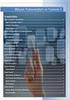 Ders 4 BİT in Temel Bileşenleri (Yazılım-1) BİLGİ & İLETİŞİM TEKNOLOJİLERİ 1 Yazılım, değişik ve çeşitli görevler yapma amaçlı tasarlanmış elektronik araçların, birbirleriyle haberleşebilmesini ve uyumunu
Ders 4 BİT in Temel Bileşenleri (Yazılım-1) BİLGİ & İLETİŞİM TEKNOLOJİLERİ 1 Yazılım, değişik ve çeşitli görevler yapma amaçlı tasarlanmış elektronik araçların, birbirleriyle haberleşebilmesini ve uyumunu
BİLİŞİM TEKNOLOJİLERİ VE YAZILIM DERSİ ÇALIŞMA KAĞIDI (6.SINIFLAR)
 BİLİŞİM TEKNOLOJİLERİ VE YAZILIM DERSİ ÇALIŞMA KAĞIDI (6.SINIFLAR) İŞLETİM SİSTEMİ Bilgisayarda çalışan, bilgisayar donanım kaynaklarını yöneten ve çeşitli uygulama yazılımları için yaygın servisleri sağlayan
BİLİŞİM TEKNOLOJİLERİ VE YAZILIM DERSİ ÇALIŞMA KAĞIDI (6.SINIFLAR) İŞLETİM SİSTEMİ Bilgisayarda çalışan, bilgisayar donanım kaynaklarını yöneten ve çeşitli uygulama yazılımları için yaygın servisleri sağlayan
BİT İN TEMEL KAVRAMLARI. 1-BİT ÜRÜNLERİ 2-BİT ÇEŞİTLERİ 3-DONANIM ve YAZILIM TEKNOLOJİLERİ
 BİT İN TEMEL KAVRAMLARI 1-BİT ÜRÜNLERİ 2-BİT ÇEŞİTLERİ 3-DONANIM ve YAZILIM TEKNOLOJİLERİ 1 BİLGİSAYAR NEDİR? Giriş birimleri aracılığıyla girilen bilgileri işleme (aritmetiksel, mantıksal ve karşılaştırma)
BİT İN TEMEL KAVRAMLARI 1-BİT ÜRÜNLERİ 2-BİT ÇEŞİTLERİ 3-DONANIM ve YAZILIM TEKNOLOJİLERİ 1 BİLGİSAYAR NEDİR? Giriş birimleri aracılığıyla girilen bilgileri işleme (aritmetiksel, mantıksal ve karşılaştırma)
Dr. Organizer Diş. Ver. 4.5. 1992 den beri. Program özellikleri, sistem gereksinimleri
 1992 den beri Dr. Organizer Diş Ver. 4.5 Program özellikleri, sistem gereksinimleri Alp Bilişim&Danışmanlık Halitağa cad. 42/7Tınaz iş merkezi Kadıköy İstanbul (216) 418 60 44 (216) 418 60 37 (532) 246
1992 den beri Dr. Organizer Diş Ver. 4.5 Program özellikleri, sistem gereksinimleri Alp Bilişim&Danışmanlık Halitağa cad. 42/7Tınaz iş merkezi Kadıköy İstanbul (216) 418 60 44 (216) 418 60 37 (532) 246
Bilgisayarınızda bulunan dosyalara dilediğiniz her yerden erişin ve bu dosyaları istediğiniz yerde paylaşın
 Bilgisayarınızda bulunan dosyalara dilediğiniz her yerden erişin ve bu dosyaları istediğiniz yerde paylaşın İhtiyaç duyduğunuz her yerde, tüm dosyalarınıza erişin İstediğiniz bilgisayar, akıllı telefon
Bilgisayarınızda bulunan dosyalara dilediğiniz her yerden erişin ve bu dosyaları istediğiniz yerde paylaşın İhtiyaç duyduğunuz her yerde, tüm dosyalarınıza erişin İstediğiniz bilgisayar, akıllı telefon
.. YILI BİLGİSAYAR SİSTEM KURULUM BAKIM ONARIM VE ARIZA GİDERME KURS PLANI MODÜL SÜRESİ
 .... YILI BİLGİSAYAR SİSTEM KURULUM BAKIM ONARIM VE ARIZA KURS PLANI KURS MERKEZİNİN ADI ALAN ADI KURSUN ADI. TOPLAM SÜRE BAŞLAMA TARİHİ BİTİŞ TARİHİ BİLİŞİM TEKNOLOJİLERİ 352 SAAT.. /.. /... /.. /. BİLGİSAYAR
.... YILI BİLGİSAYAR SİSTEM KURULUM BAKIM ONARIM VE ARIZA KURS PLANI KURS MERKEZİNİN ADI ALAN ADI KURSUN ADI. TOPLAM SÜRE BAŞLAMA TARİHİ BİTİŞ TARİHİ BİLİŞİM TEKNOLOJİLERİ 352 SAAT.. /.. /... /.. /. BİLGİSAYAR
Bilişim Teknolojileri Temelleri 2011. Dijital Dünyada Yaşamak
 Bilişim Teknolojileri Temelleri 2011 Dijital Dünyada Yaşamak Bilgisayar nedir? Bilgisayar, kullanıcı tarafından girilen bilgileri(veri) işleyen, depolayan istendiğinde girilen bilgileri ve sonuçlarını
Bilişim Teknolojileri Temelleri 2011 Dijital Dünyada Yaşamak Bilgisayar nedir? Bilgisayar, kullanıcı tarafından girilen bilgileri(veri) işleyen, depolayan istendiğinde girilen bilgileri ve sonuçlarını
Metin Tabanlı İçerik Oluşturma Araçları
 Metin Tabanlı İçerik Oluşturma Araçları Microsoft Office Word Kelime işlemci, görsel nesnelerin veya çizimlerin resim ya da arka plan olarak kullanıldığı metinler oluşturabilen, harita ve tablo gibi şekiller
Metin Tabanlı İçerik Oluşturma Araçları Microsoft Office Word Kelime işlemci, görsel nesnelerin veya çizimlerin resim ya da arka plan olarak kullanıldığı metinler oluşturabilen, harita ve tablo gibi şekiller
TEMEL BİLGİ TEKNOLOJİLERİ YAZILIM (SOFTWARE) VE İŞLETİM SİSTEMLERİ
 TEMEL BİLGİ TEKNOLOJİLERİ YAZILIM (SOFTWARE) VE İŞLETİM SİSTEMLERİ YAZILIM (SOFTWARE) YAZILIM TÜRLERİ İŞLETİM SİSTEMLERİ İŞLETİM SİSTEMLERİ İŞLETİM SİSTEMLERİ UNIX UNIX LINUX LINUX DAĞITIMLARI GÖRÜNÜMLERİ
TEMEL BİLGİ TEKNOLOJİLERİ YAZILIM (SOFTWARE) VE İŞLETİM SİSTEMLERİ YAZILIM (SOFTWARE) YAZILIM TÜRLERİ İŞLETİM SİSTEMLERİ İŞLETİM SİSTEMLERİ İŞLETİM SİSTEMLERİ UNIX UNIX LINUX LINUX DAĞITIMLARI GÖRÜNÜMLERİ
Windows XP Professional Kurulumu
 Windows XP Professional Kurulumu ve YönetimiY Kuruluma Geçmeden Önce XP HOME EDİTİON / XP PROFESSİONAL ONAL ARASINDAKİ FARK Şimdi Kuruluma Geçelim elim XP Cd mizi takıyoruz ve bilgisayarımızı yeniden başlatıyoruz
Windows XP Professional Kurulumu ve YönetimiY Kuruluma Geçmeden Önce XP HOME EDİTİON / XP PROFESSİONAL ONAL ARASINDAKİ FARK Şimdi Kuruluma Geçelim elim XP Cd mizi takıyoruz ve bilgisayarımızı yeniden başlatıyoruz
Windows İşletim Sistemi
 Windows İşletim Sistemi Bilgisayar (Özellikler) Bilgisayarınızın özelliklerini görüntülemek için : Masaüstünde Bilgisayar simgesine sağ tıklayarak Özellikler e tıklayın. Çıkan pencerede bilgisayarınızda
Windows İşletim Sistemi Bilgisayar (Özellikler) Bilgisayarınızın özelliklerini görüntülemek için : Masaüstünde Bilgisayar simgesine sağ tıklayarak Özellikler e tıklayın. Çıkan pencerede bilgisayarınızda
(Bilgisayar ağlarının birbirine bağlanarak büyük bir ağ oluşturmasıdır)
 İnternet ve WWW İnternet Dünyadaki en büyük bilgisayar ağı, (Bilgisayar ağlarının birbirine bağlanarak büyük bir ağ oluşturmasıdır) İnternet teki web site sayısının yüksek bir hızla artması ve beraberinde
İnternet ve WWW İnternet Dünyadaki en büyük bilgisayar ağı, (Bilgisayar ağlarının birbirine bağlanarak büyük bir ağ oluşturmasıdır) İnternet teki web site sayısının yüksek bir hızla artması ve beraberinde
1-) Word 2007 nedir? A-) Hesap Programıdır B-) Tablo - Grafik Programıdır C-) Kelime İşlem Programıdır D-) İşletim Sistemidir
 1-) Word 2007 nedir? A-) Hesap Programıdır B-) Tablo - Grafik Programıdır C-) Kelime İşlem Programıdır D-) İşletim Sistemidir 2-) Microsoft Word 2007 programında kağıt boyutu, kenar boşlukları ile ilgili
1-) Word 2007 nedir? A-) Hesap Programıdır B-) Tablo - Grafik Programıdır C-) Kelime İşlem Programıdır D-) İşletim Sistemidir 2-) Microsoft Word 2007 programında kağıt boyutu, kenar boşlukları ile ilgili
Düşünelim? Günlük hayatta bilgisayar hangi alanlarda kullanılmaktadır? Bilgisayarın farklı tip ve özellikte olmasının sebepleri neler olabilir?
 Başlangıç Düşünelim? Günlük hayatta bilgisayar hangi alanlarda kullanılmaktadır? Bilgisayarın farklı tip ve özellikte olmasının sebepleri neler olabilir? Bilgisayar Bilgisayar, kendisine verilen bilgiler
Başlangıç Düşünelim? Günlük hayatta bilgisayar hangi alanlarda kullanılmaktadır? Bilgisayarın farklı tip ve özellikte olmasının sebepleri neler olabilir? Bilgisayar Bilgisayar, kendisine verilen bilgiler
İstemci Yönetimi ve Mobil Yazdırma Çözümleri
 İstemci Yönetimi ve Mobil Yazdırma Çözümleri Kullanıcı Kılavuzu Telif Hakkı 2007 Hewlett-Packard Development Company, L.P. Windows; Microsoft Corporation kuruluşunun A.B.D de tescilli ticari markasıdır.
İstemci Yönetimi ve Mobil Yazdırma Çözümleri Kullanıcı Kılavuzu Telif Hakkı 2007 Hewlett-Packard Development Company, L.P. Windows; Microsoft Corporation kuruluşunun A.B.D de tescilli ticari markasıdır.
WINDOWS 7. Tekno-K@mp Eğitim ID 98 2/4 (Normal Seviye Kullanıcı) Tekno-K@mp Konu ID 34223. Windows 7 Hakkında Genel Bilgi Ek Bilgi -
 WINDOWS 7 Tekno-K@mp Eğitim ID 98 Seviye 2/4 (Normal Seviye Kullanıcı) Tekno-K@mp Konu ID 34223 Ana Kategori İşletim Sistemleri Alt Kategori Giriş Konu Windows 7 Hakkında Genel Bilgi Ek Bilgi - GENEL BİLGİSAYAR
WINDOWS 7 Tekno-K@mp Eğitim ID 98 Seviye 2/4 (Normal Seviye Kullanıcı) Tekno-K@mp Konu ID 34223 Ana Kategori İşletim Sistemleri Alt Kategori Giriş Konu Windows 7 Hakkında Genel Bilgi Ek Bilgi - GENEL BİLGİSAYAR
İşaretleme Aygıtları ve Klavye Kullanıcı Kılavuzu
 İşaretleme Aygıtları ve Klavye Kullanıcı Kılavuzu Copyright 2009 Hewlett-Packard Development Company, L.P. Windows, Microsoft Corporation kuruluşunun ABD'de tescilli ticari markasıdır. Ürünle ilgili not
İşaretleme Aygıtları ve Klavye Kullanıcı Kılavuzu Copyright 2009 Hewlett-Packard Development Company, L.P. Windows, Microsoft Corporation kuruluşunun ABD'de tescilli ticari markasıdır. Ürünle ilgili not
MESLEKİ BİLGİSAYAR DERSİ SORU BANKASI
 MESLEKİ BİLGİSAYAR DERSİ SORU BANKASI 1) Aşağıdaki birimlerden hangisi ile bilgisayara veri girişi yapılabilir? A) Monitör C) Klavye B) Yazıcı D) Çizici 8) Aşağıdakilerden hangisi onay tuşudur? A) Enter
MESLEKİ BİLGİSAYAR DERSİ SORU BANKASI 1) Aşağıdaki birimlerden hangisi ile bilgisayara veri girişi yapılabilir? A) Monitör C) Klavye B) Yazıcı D) Çizici 8) Aşağıdakilerden hangisi onay tuşudur? A) Enter
TEMEL BİLGİ TEKNOLOJİSİ KULLANIMI. Enformatik Bölümü
 TEMEL BİLGİ TEKNOLOJİSİ KULLANIMI Enformatik Bölümü - Bilgisayarın tanımı ve tarihçesi Bilgisayar, belirli komutlara göre veri işleyen ve depolayan bir makinedir. İlk bilgisayar 1950 yılında yapılmıştır.
TEMEL BİLGİ TEKNOLOJİSİ KULLANIMI Enformatik Bölümü - Bilgisayarın tanımı ve tarihçesi Bilgisayar, belirli komutlara göre veri işleyen ve depolayan bir makinedir. İlk bilgisayar 1950 yılında yapılmıştır.
İŞLETİM SİSTEMLERİ. (Operating Systems)
 İŞLETİM SİSTEMLERİ (Operating Systems) İşletim Sistemi Tanımı, Görevleri, Bilinen İşletim Sistemleri Çok Kullanıcılı Sistemler, Bellek Yönetim Birimi Linux ve Windows Ailesi, Bilinen İşletim Sistemleri
İŞLETİM SİSTEMLERİ (Operating Systems) İşletim Sistemi Tanımı, Görevleri, Bilinen İşletim Sistemleri Çok Kullanıcılı Sistemler, Bellek Yönetim Birimi Linux ve Windows Ailesi, Bilinen İşletim Sistemleri
İşletim Sisteminin Temel İşlemleri
 YAZILIM Yazılım Bilgisayar donanımının birbiri ile haberleşmesini, düzenli ve verimli çalışabilmesini sağlayan program topluluğudur. Bilgisayar yazılımları giriş birimlerinden alınan bilgilere hangi işlemlerin
YAZILIM Yazılım Bilgisayar donanımının birbiri ile haberleşmesini, düzenli ve verimli çalışabilmesini sağlayan program topluluğudur. Bilgisayar yazılımları giriş birimlerinden alınan bilgilere hangi işlemlerin
İletişim. http://uzem.kemerburgaz.edu.tr. uzem@kemerburgaz.edu.tr
 İletişim http://uzem.kemerburgaz.edu.tr uzem@kemerburgaz.edu.tr 1 İçindekiler 1. Ders ve Kullanıcı Bilgileri Hakkında... 3 1.1. Derslere Giriş Saatleri... 5 2. Kişisel Bilgisayarlar Üzerinden Sanal Sınıflara
İletişim http://uzem.kemerburgaz.edu.tr uzem@kemerburgaz.edu.tr 1 İçindekiler 1. Ders ve Kullanıcı Bilgileri Hakkında... 3 1.1. Derslere Giriş Saatleri... 5 2. Kişisel Bilgisayarlar Üzerinden Sanal Sınıflara
ODTÜ BLOG SERVĐSĐ ve BLOG HAZIRLAMA
 Instructional Technology Support Office ODTÜ BLOG SERVĐSĐ ve BLOG HAZIRLAMA Orta Doğu Teknik Üniversitesi Middle East Technical University Đletişim Bilgileri: Web adresi: http://its.metu.edu.tr Adres:
Instructional Technology Support Office ODTÜ BLOG SERVĐSĐ ve BLOG HAZIRLAMA Orta Doğu Teknik Üniversitesi Middle East Technical University Đletişim Bilgileri: Web adresi: http://its.metu.edu.tr Adres:
Güvenlik. Kullanıcı Kılavuzu
 Güvenlik Kullanıcı Kılavuzu Copyright 2006 Hewlett-Packard Development Company, L.P. Microsoft ve Windows, Microsoft Corporation kuruluşunun ABD'de tescilli ticari markalarıdır. Bu belgede yer alan bilgiler
Güvenlik Kullanıcı Kılavuzu Copyright 2006 Hewlett-Packard Development Company, L.P. Microsoft ve Windows, Microsoft Corporation kuruluşunun ABD'de tescilli ticari markalarıdır. Bu belgede yer alan bilgiler
İŞLETİM SİSTEMİNİ KULLANMA
 MODÜL 1 BÖLÜM 2 İŞLETİM SİSTEMİ NEDİR? Bilgisayarlarda işletim sistemi, donanımın doğrudan denetimi ve yönetiminden, temel sistem işlemlerinden ve uygulama programlarını çalıştırmaktan sorumlu olan sistem
MODÜL 1 BÖLÜM 2 İŞLETİM SİSTEMİ NEDİR? Bilgisayarlarda işletim sistemi, donanımın doğrudan denetimi ve yönetiminden, temel sistem işlemlerinden ve uygulama programlarını çalıştırmaktan sorumlu olan sistem
www.airties.com YM.AP.4452.UM.TR.D00REV24032011
 www.airties.com Kolay kurulum CD si Üç yıl garanti 7/24 destek hattı 444 0 239 7/24 destek hattı 444 0 239 Üç yıl garanti YM.AP.4452.UM.TR.D00REV24032011 Kablosuz yaşam Hızlı kurulum kılavuzu Çok Fonksiyonlu
www.airties.com Kolay kurulum CD si Üç yıl garanti 7/24 destek hattı 444 0 239 7/24 destek hattı 444 0 239 Üç yıl garanti YM.AP.4452.UM.TR.D00REV24032011 Kablosuz yaşam Hızlı kurulum kılavuzu Çok Fonksiyonlu
Elektronik Belge Yönetim Sistemi Kullanım Kılavuzu
 Elektronik Belge Yönetim Sistemi Kullanım Kılavuzu İçindekiler E-İmza PIN Kodunun Alınması...2 Windows İşletim Sisteminde Yapılması Gereken işlemler...8 Windows XP ve 7 için Sürücü Kurulumu...8 Microsoft.NET
Elektronik Belge Yönetim Sistemi Kullanım Kılavuzu İçindekiler E-İmza PIN Kodunun Alınması...2 Windows İşletim Sisteminde Yapılması Gereken işlemler...8 Windows XP ve 7 için Sürücü Kurulumu...8 Microsoft.NET
http://www.fatihbasaran.com.tr
 http://www.fatihbasaran.com.tr FmB Network Tools Kurulum ve Kullanım Rehberi 1) Kurulum a) Hazırlık Eğer indirmediyseniz, yazılımın bir kopyasını aşağıdaki adresten edinebilirsiniz. Kurulum öncesinde tüm
http://www.fatihbasaran.com.tr FmB Network Tools Kurulum ve Kullanım Rehberi 1) Kurulum a) Hazırlık Eğer indirmediyseniz, yazılımın bir kopyasını aşağıdaki adresten edinebilirsiniz. Kurulum öncesinde tüm
Donanım&Yazılım 30.10.2013
 Bilgi ve İletişim Teknolojisi Dersi Donanım&Yazılım Donanım (Bilgisayarı oluşturan parçaların her birine donanım denir). Örnek; Klavye Fare Ekran Yazılım (Bilgisayar donanımının uyumlu bir şekilde çalışmasını
Bilgi ve İletişim Teknolojisi Dersi Donanım&Yazılım Donanım (Bilgisayarı oluşturan parçaların her birine donanım denir). Örnek; Klavye Fare Ekran Yazılım (Bilgisayar donanımının uyumlu bir şekilde çalışmasını
